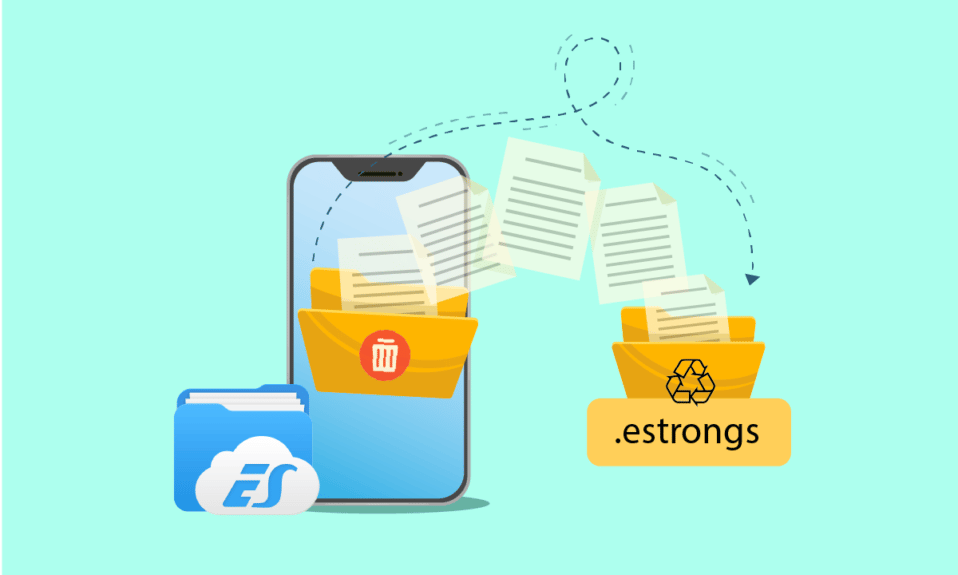
Le applicazioni di gestione dei file sono utili nella gestione di file e cartelle sui telefoni Android. Dalla creazione, modifica e spostamento di cartelle da un luogo all’altro all’eliminazione di dati indesiderati, un file manager aiuta in tutto. ES file explorer è una di queste applicazioni che è abbastanza popolare per la sua capacità di eseguire comodamente il lavoro sui file. I file explorer ES hanno più cartelle integrate e .estrongs è una di queste. Se ti stai chiedendo di questa cartella nascosta, sei nel posto giusto per conoscere gli estrong su Android. Risponderemo anche alle tue domande: cos’è .estrongs ed è sicuro eliminare gli estrong.
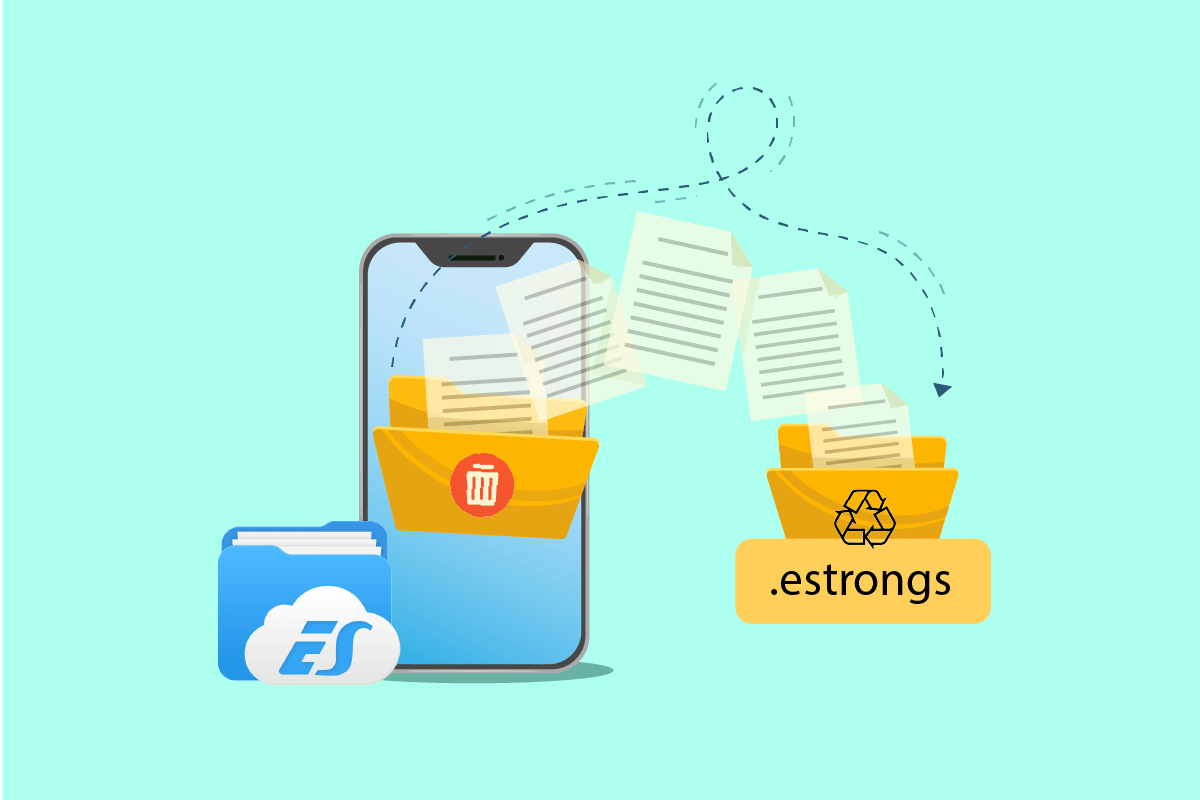
Sommario:
Come usare .estrongs su Android
ES file explorer è un’applicazione di terze parti pensata per organizzare file e dati sul tuo dispositivo Android, ottimizzando contemporaneamente le prestazioni del telefono.
- All’interno di ES file explorer, ci sono più cartelle con diverse funzioni. Una di queste cartelle è .estrongs. Questo contiene le sottocartelle al suo interno, incluso il cestino.
- Contiene tutti i file e i dati che sono stati eliminati da ES file explorer.
- Questi dati sono assenti dalla libreria e possono essere trovati nascosti in estrongs. Quindi, è sicuro affermare che il file estrongs ospita tutti i dati eliminati dal file manager e li tiene al sicuro fino a quando l’utente non decide di eliminarli.
È sicuro eliminare gli Estrong?
Lo spazio insufficiente è un problema che ogni utente di smartphone deve affrontare ad un certo punto nel tempo. Ciò accade grazie alla capacità di estrong Android di mantenere le cartelle eliminate. Se stai cercando di liberare questo spazio e ti chiedi se è sicuro eliminare gli estrong, la risposta è sì, è sicuro eliminare gli estrong. Puoi eliminare gli estrong, ma è importante eseguire il backup di tutti i documenti e file cruciali che stai per eliminare. Perché una volta eliminati dalla cartella estrongs, è impossibile recuperarli in seguito. Tuttavia, l’eliminazione di questa cartella libererà molto spazio sul telefono e libererà la memoria del telefono. Pertanto, è sicuro eliminare gli estrong.
L’importanza di Estrong
Se ti stai chiedendo perché la cartella estrongs in Esplora file ES è importante, allora ci sono alcuni motivi che vanno a favore di questo argomento:
- Aiuta a far funzionare il dispositivo senza intoppi.
- Aiuta a recuperare file o dati cancellati accidentalmente.
- Mantiene i dati cancellati lontani dalla libreria del telefono, nascosti nella cartella del cestino del file manager ES.
- Facile accessibilità grazie alle cartelle organizzate.
- Condividere i dati è più facile con l’aiuto di estrongs Android.
Esplora file ES estrongs è una cartella presente in Esplora file ES, composta da molte sottocartelle. Se vuoi usare estrongs, è prima importante installarlo e capire come funziona. Quindi, esaminiamo alcuni metodi che ci aiuteranno a chiarire e darci una migliore comprensione di questo file manager multifunzionale e delle sue risorse.
Nota: poiché gli smartphone non hanno le stesse opzioni di Impostazioni e variano da produttore a produttore, assicurati che le impostazioni corrette prima di modificarle. I passaggi indicati di seguito sono stati eseguiti su Android, OnePlus Nord.
Passaggio 1: installare ES File Explorer
A causa dei file manager integrati e di altre applicazioni, ES file explorer è stato rimosso da molte piattaforme. Puoi ancora scaricarlo su dispositivi Android. Modifica le impostazioni del tuo cellulare per scaricare il file. Segui i passaggi seguenti:
1. Vai su Impostazioni sul tuo dispositivo Android.
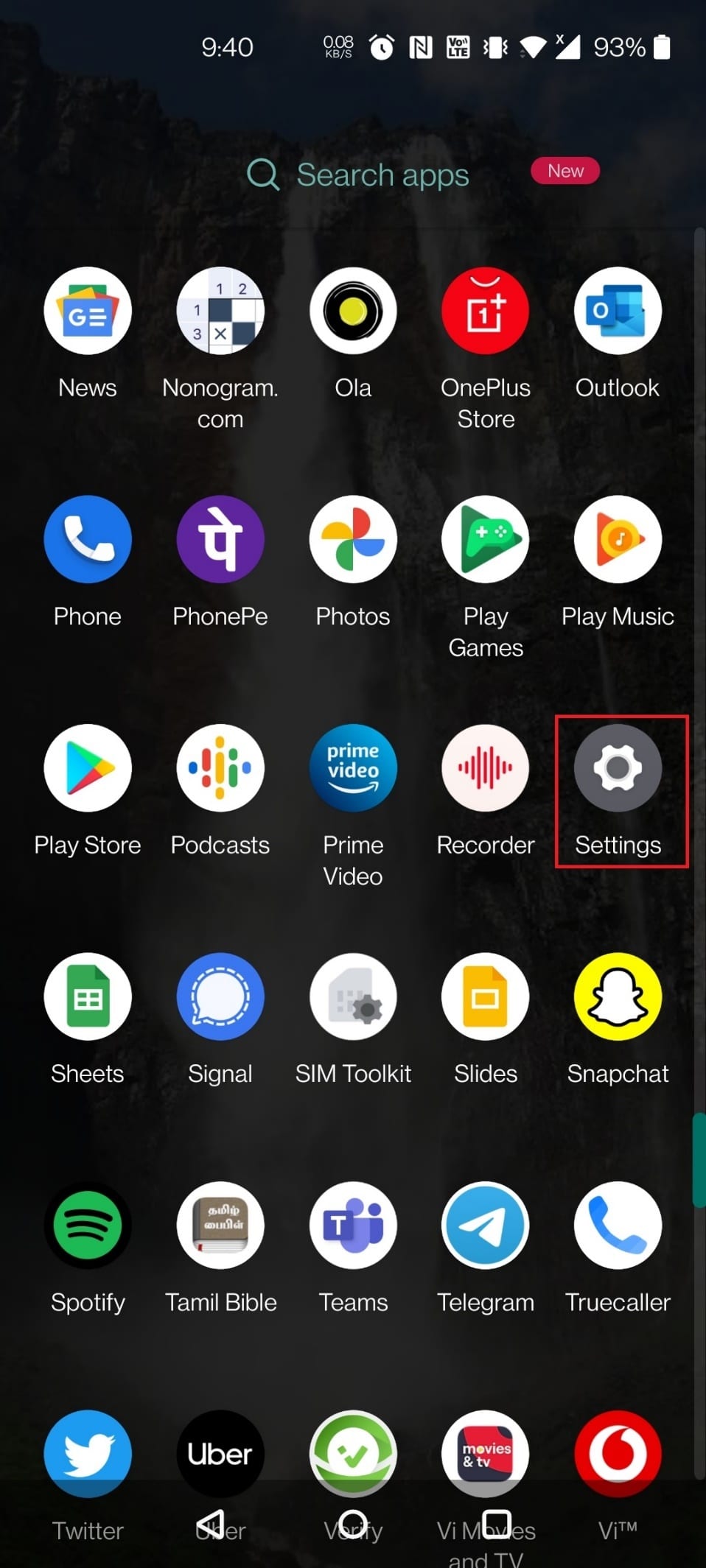
2. Tocca App e notifiche.
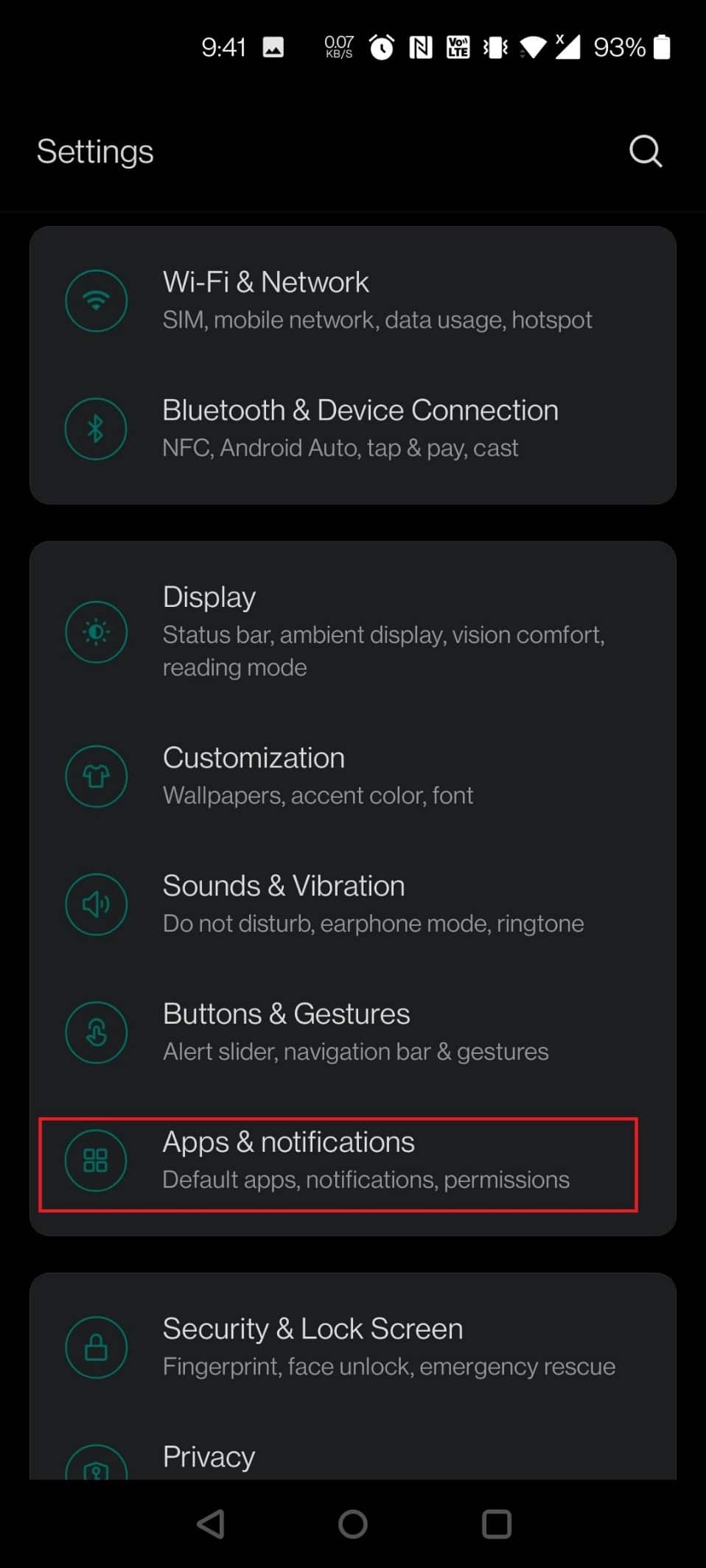
3. Tocca Accesso speciale all’app.
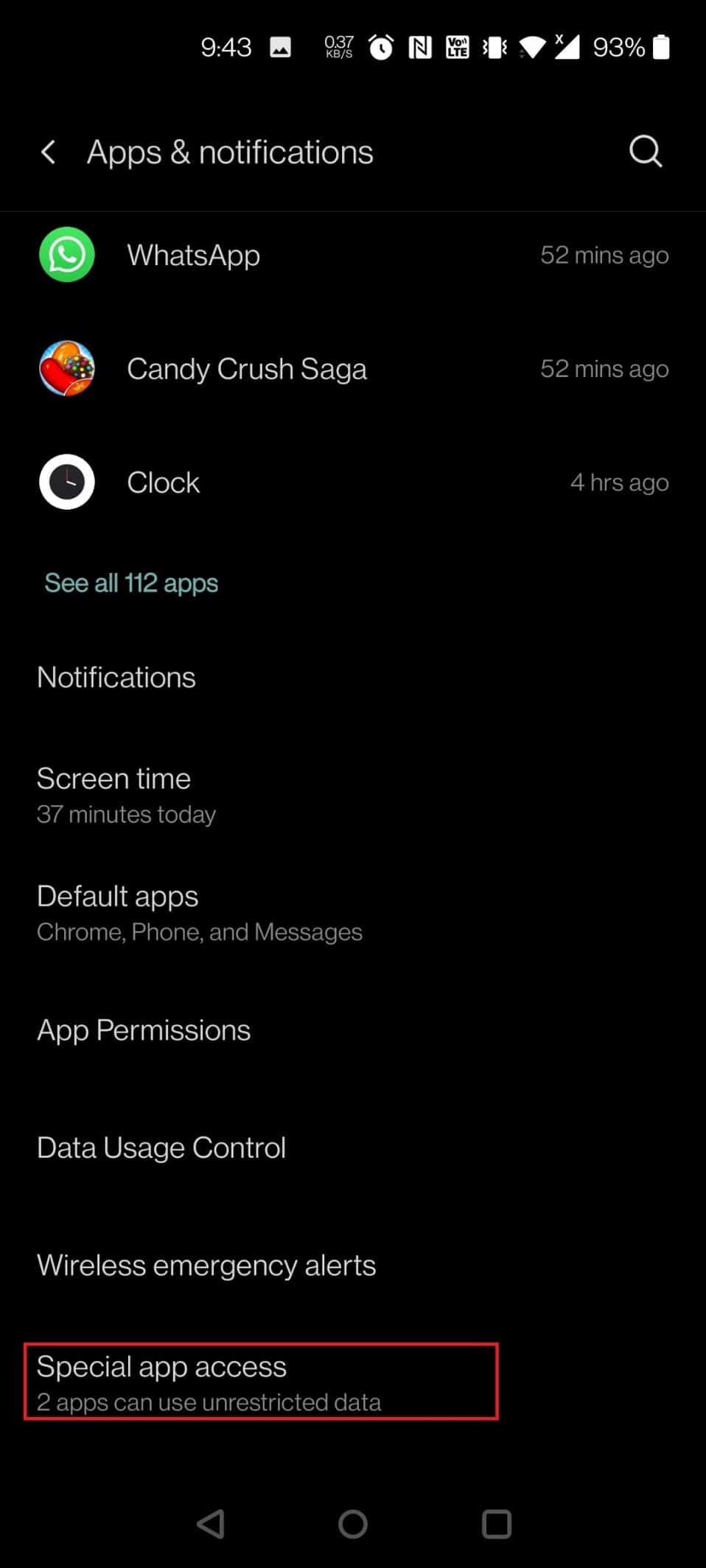
4. Scorri verso il basso e tocca Installa app sconosciute.
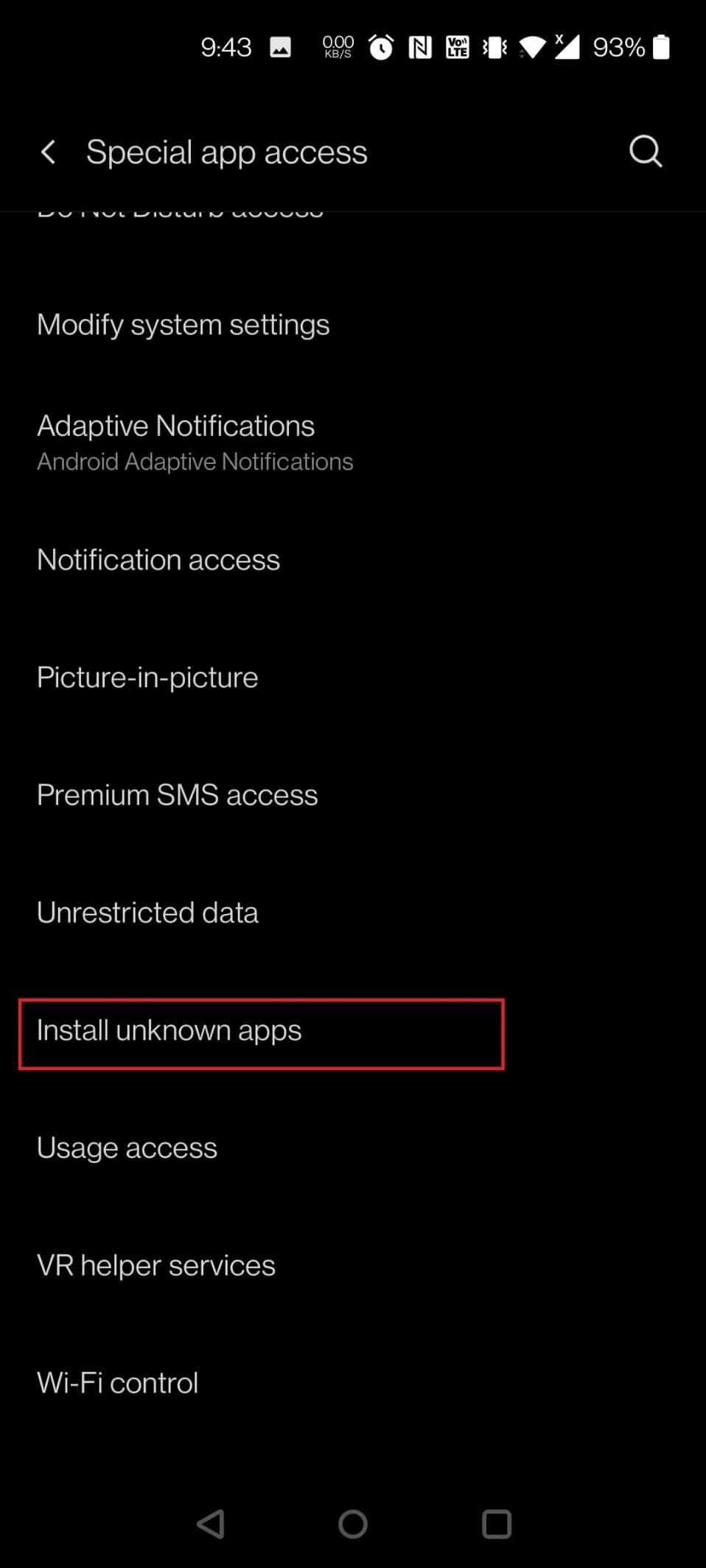
5. Cerca il browser da cui desideri installare il file apk. In questo caso è stato scelto Chrome. Tocca Chrome.
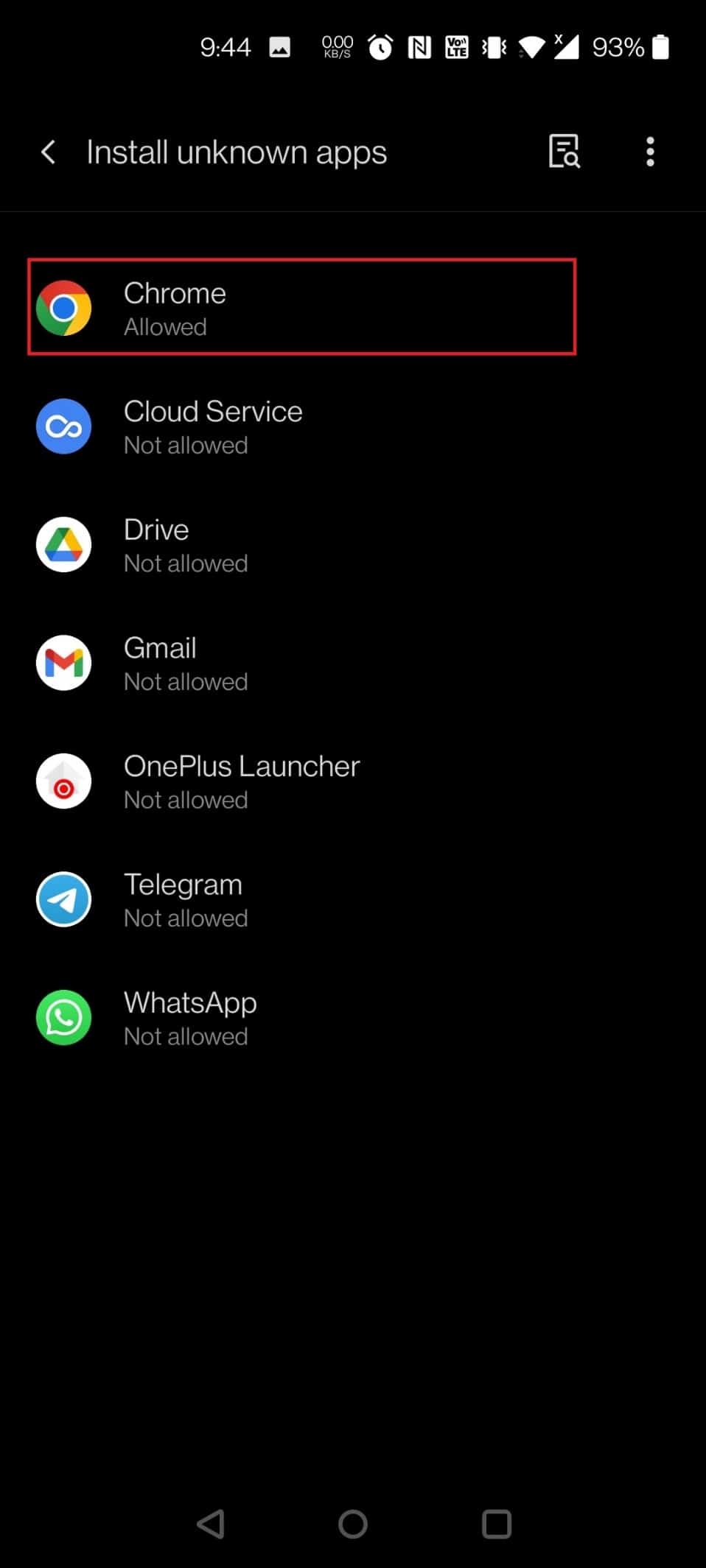
6. Attivare l’interruttore per l’opzione Consenti da questa fonte.
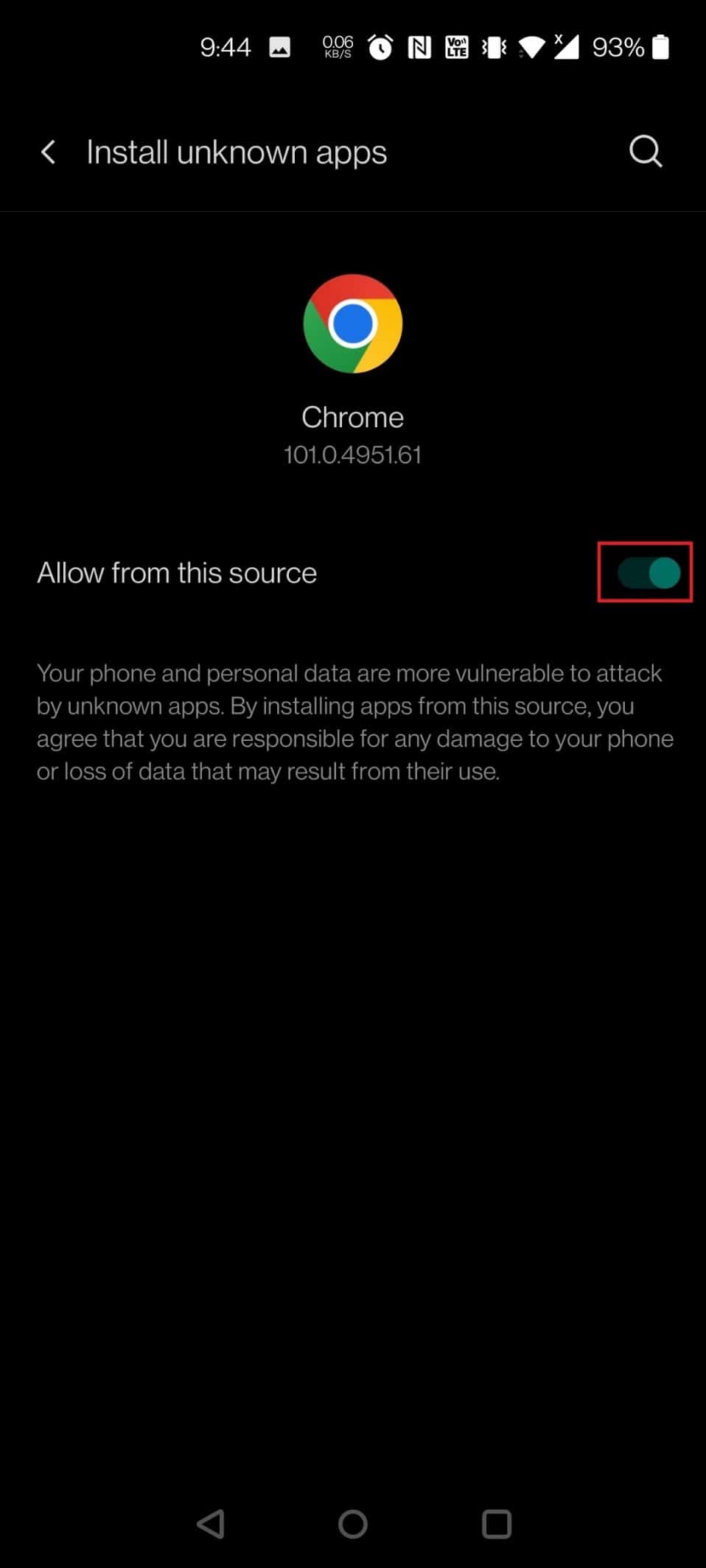
7. Scarica l’APK di ES File Explorer dal sito Web APK Pure.
8. Tocca il pulsante Scarica APK.
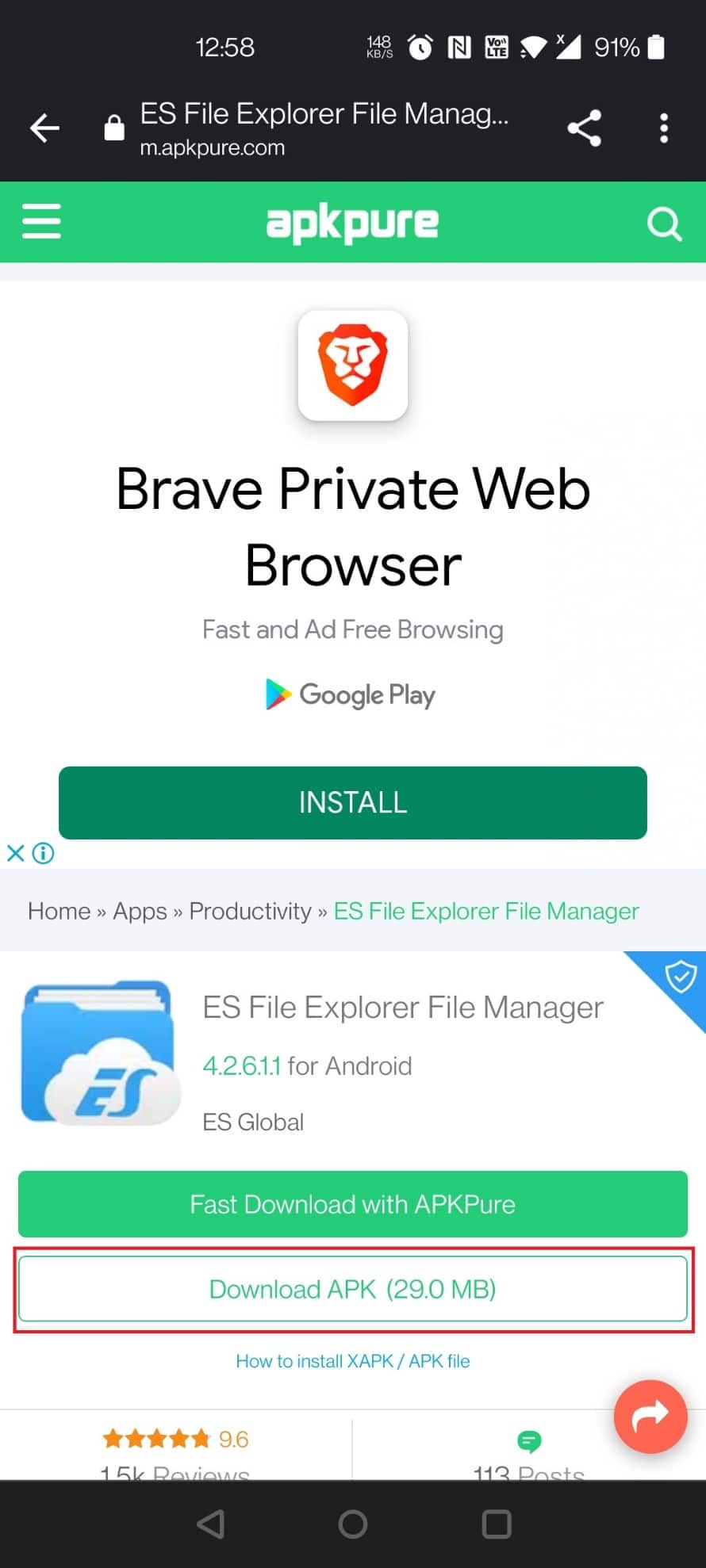
9. Tocca l’APK installato.
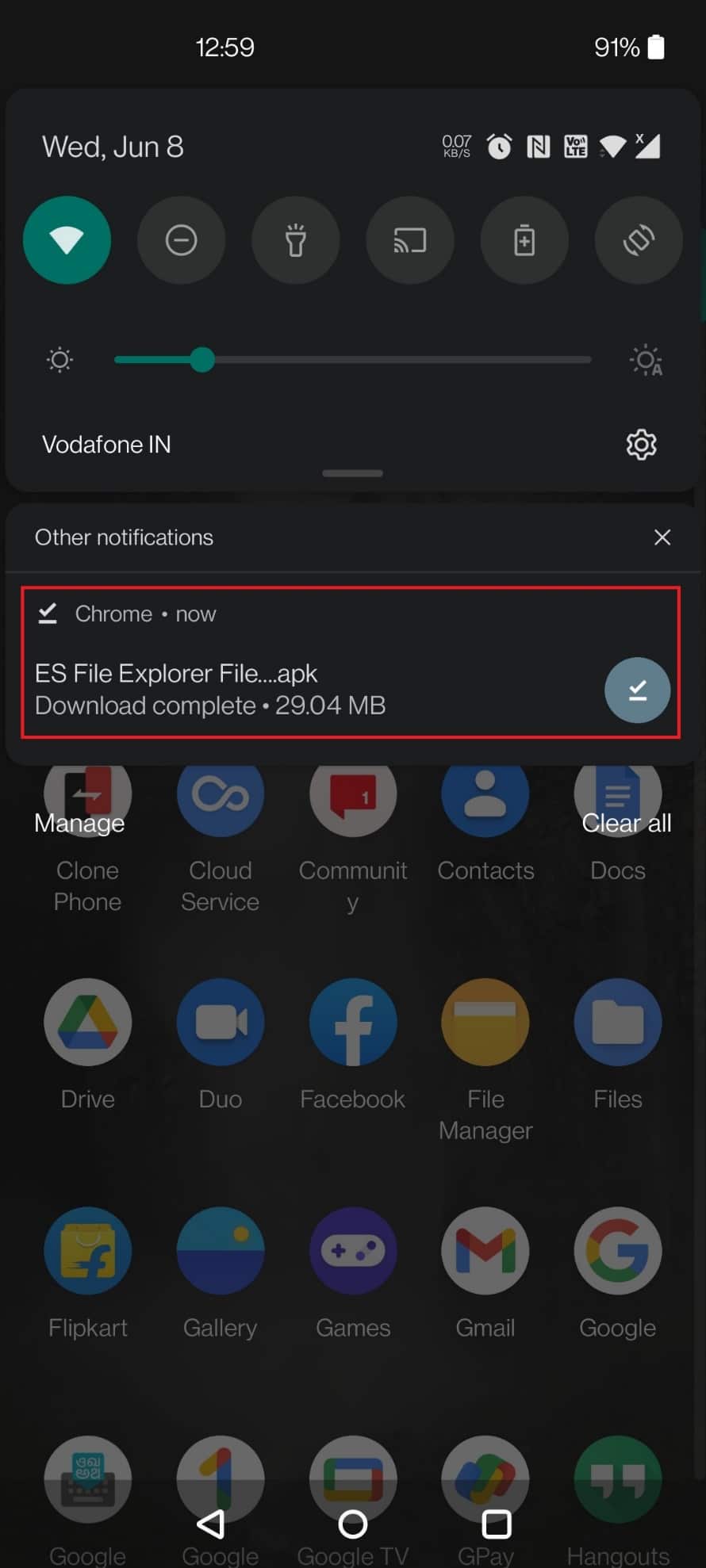
10. Tocca INSTALLA nel pop-up.
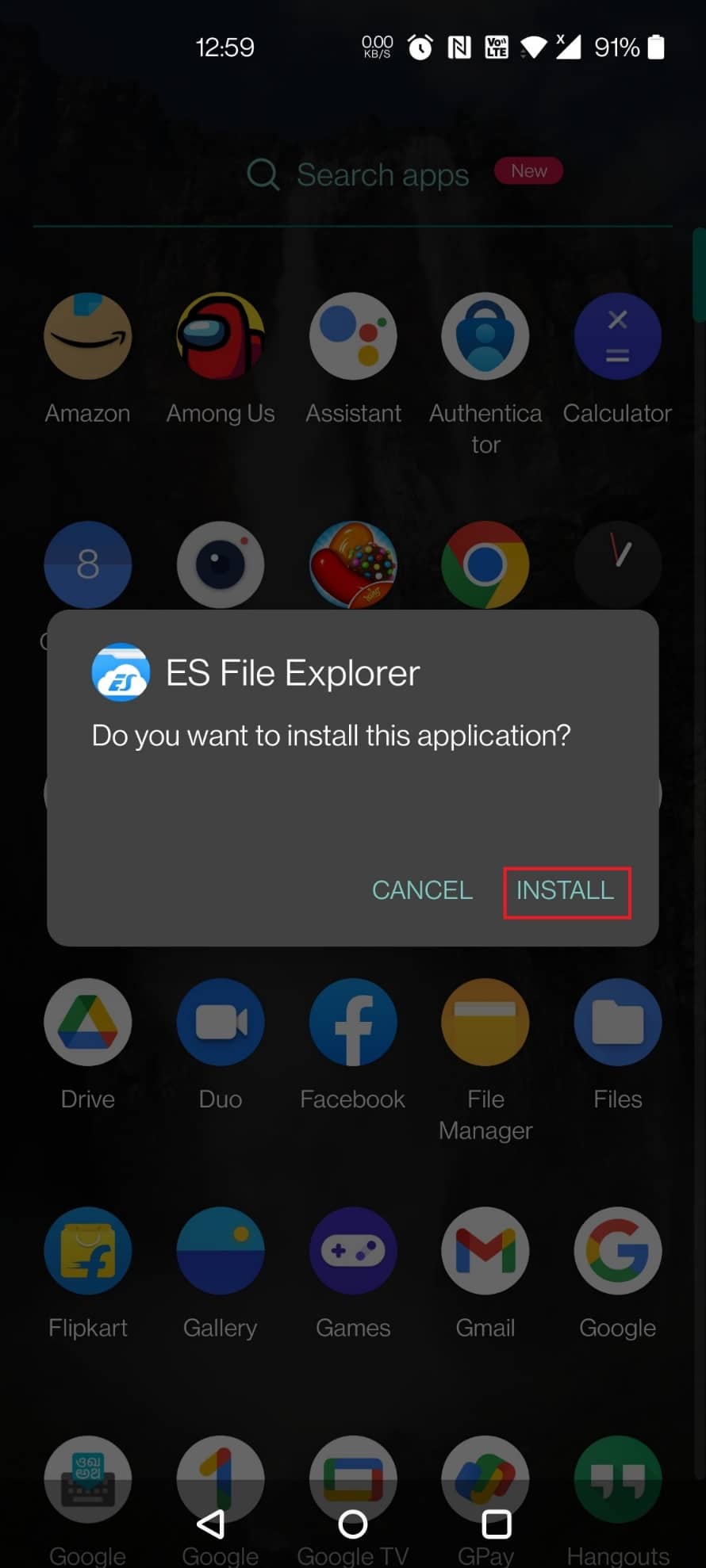
Passaggio 2: eseguire la gestione dei file
Innanzitutto, prima di approfondire qualsiasi altra cosa, è importante capire come individuare e gestire i file in Esplora file ES per utilizzare il file .estrongs. Per fare lo stesso, esaminiamo i passaggi che ti porteranno a tutti i file e ti aiuteranno a gestirli comodamente.
1. Avvia l’app ES File Explorer sul tuo telefono.
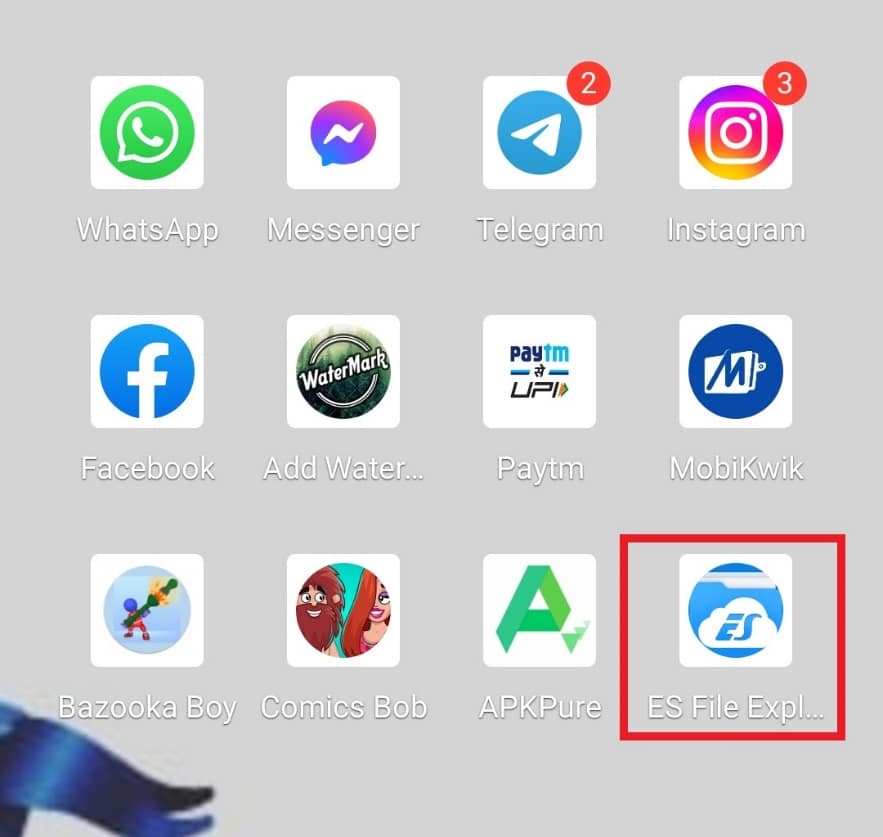
2. Tocca Memoria interna in alto.
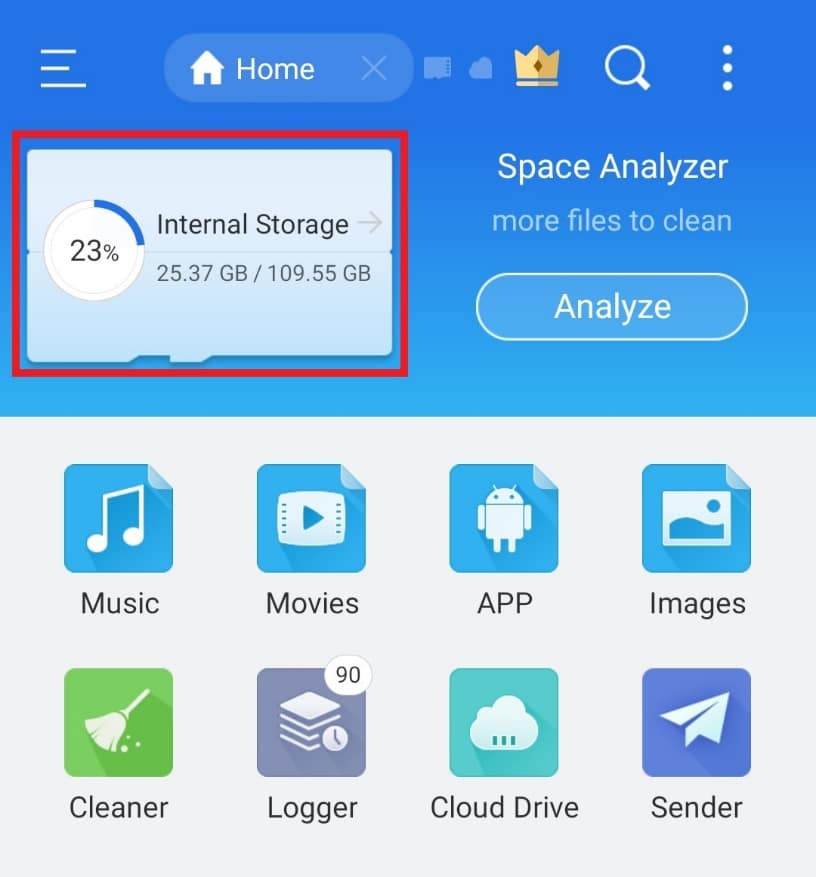
3. Cerca il nome del file in alto utilizzando l’icona della lente di ingrandimento e gestisci i tuoi file di conseguenza.
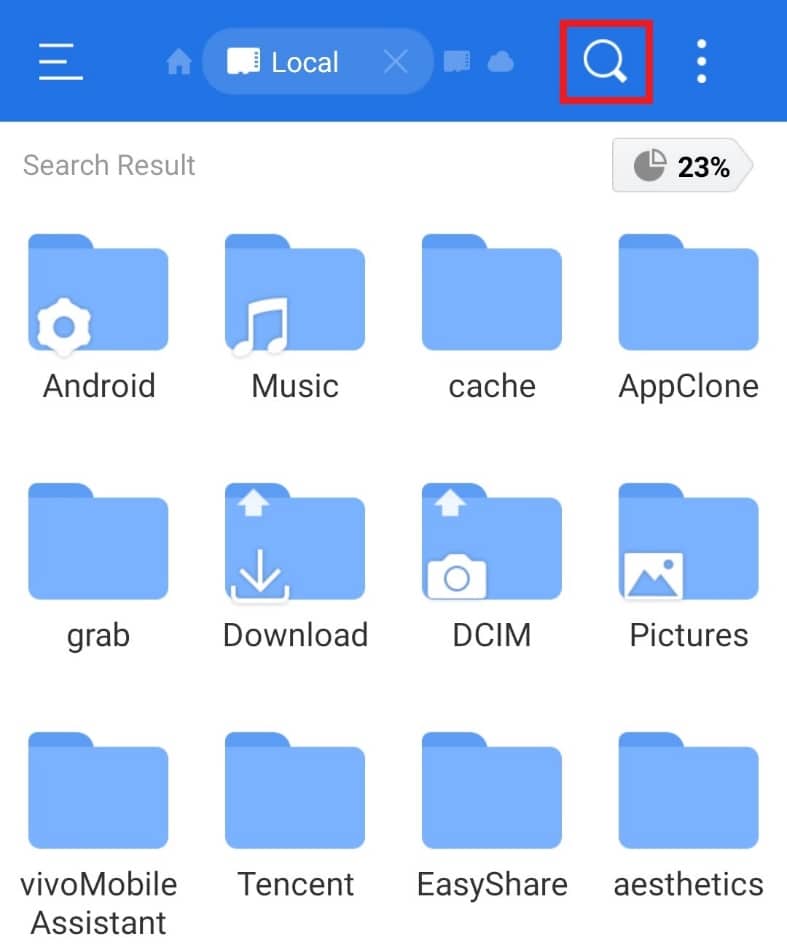
Passaggio 3: sposta le cartelle
Esplora file ES consente anche di spostare le cartelle da un luogo all’altro. Questa azione offre flessibilità all’utente e organizza una cartella particolare in base alla comodità. Segui i passaggi seguenti:
1. Toccare Memoria interna nell’app ES File Explorer.
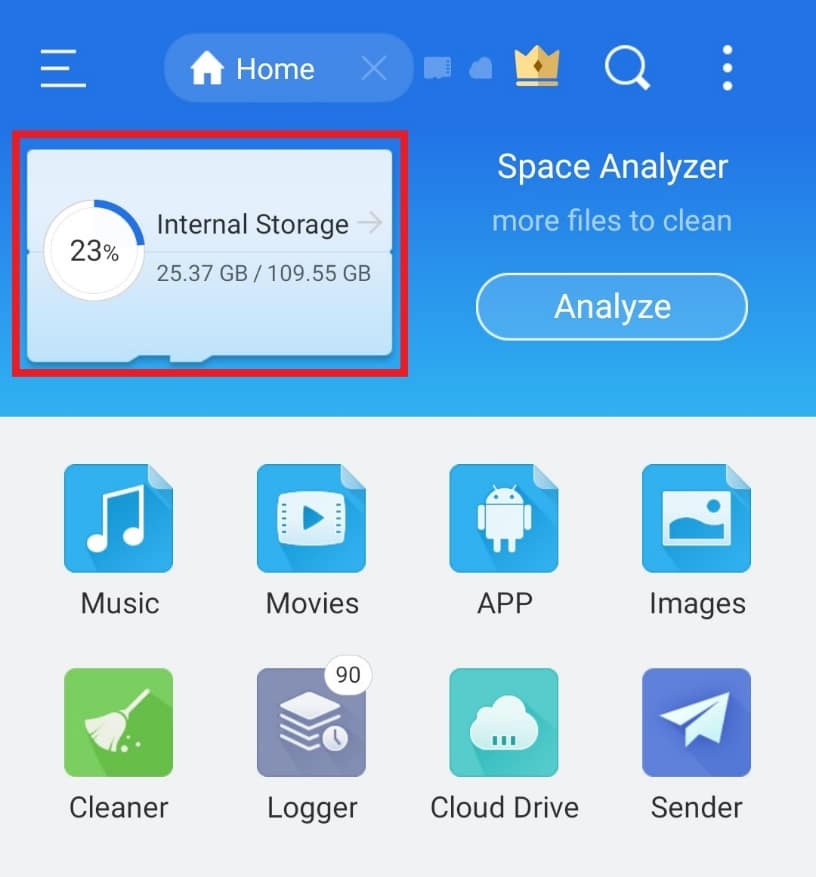
2. Premi a lungo sulla cartella che desideri spostare e tocca i tre punti in basso.
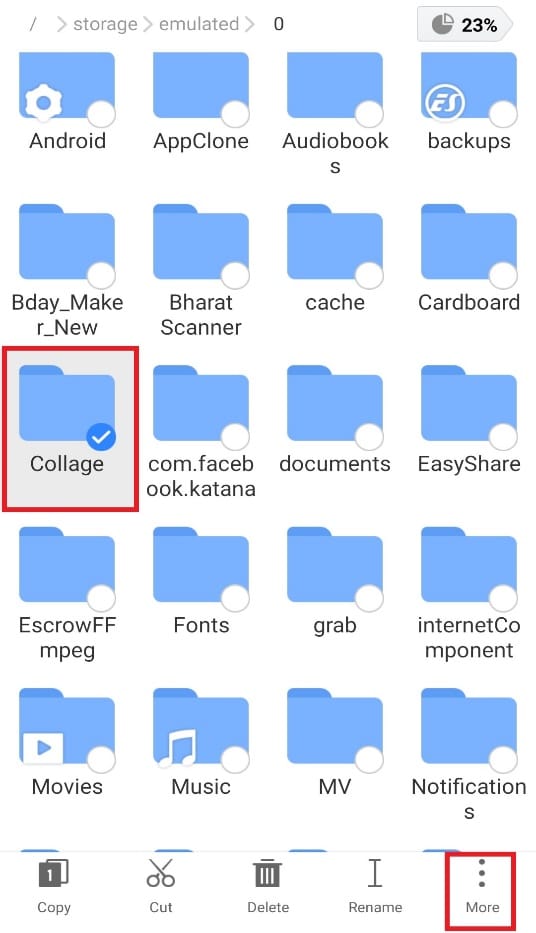
3. Selezionare SPOSTA IN dal menu.
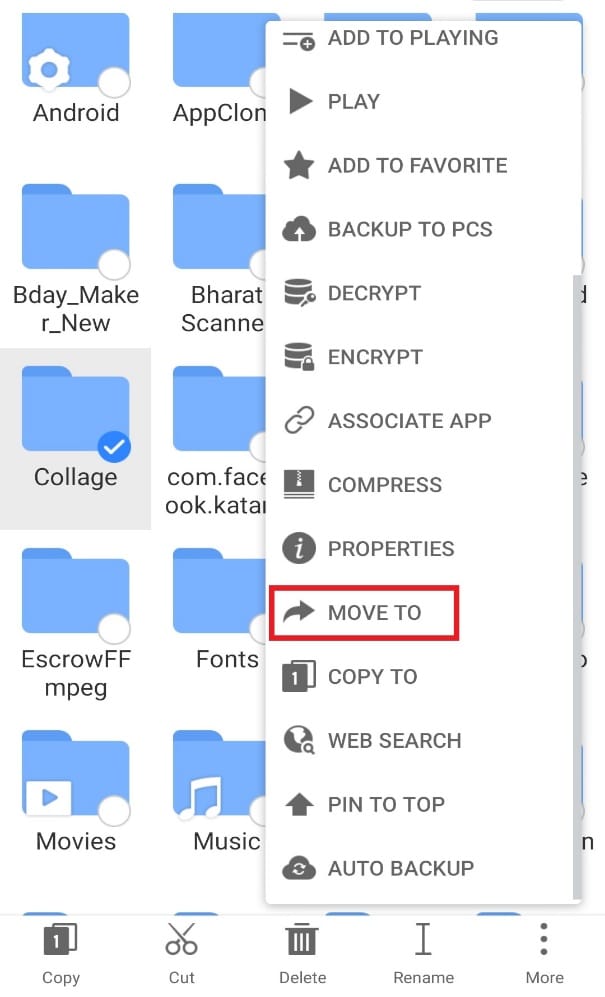
4. Toccare la cartella in cui si desidera spostarla e toccare OK.
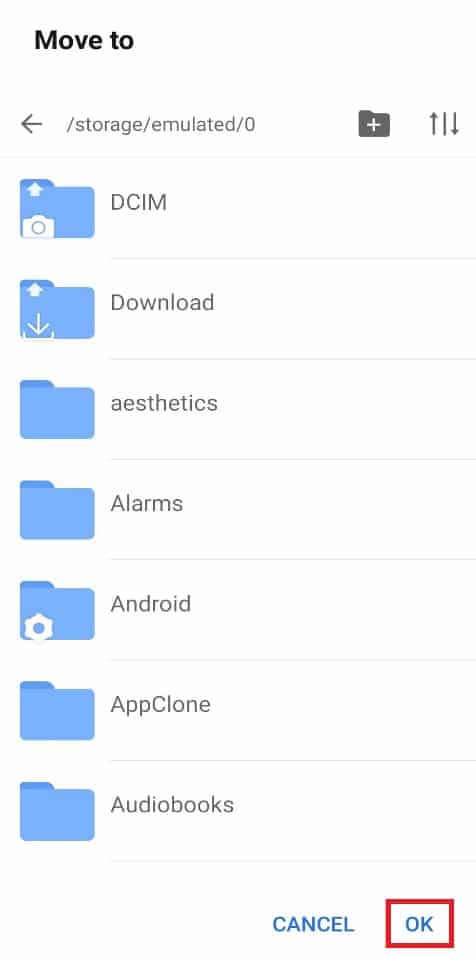
Passaggio 4: rinomina file o cartelle
Esplora file ES fornisce nomi predefiniti ai file e alle cartelle. Possono volerci del tempo per essere trovati dal file manager. Quindi, per renderlo più adatto a te, puoi rinominare i file a tuo piacimento. Per fare ciò, puoi seguire i passaggi indicati di seguito e utilizzare estrongs su Android:
1. Apri l’app ES File Explorer e tocca Memoria interna.
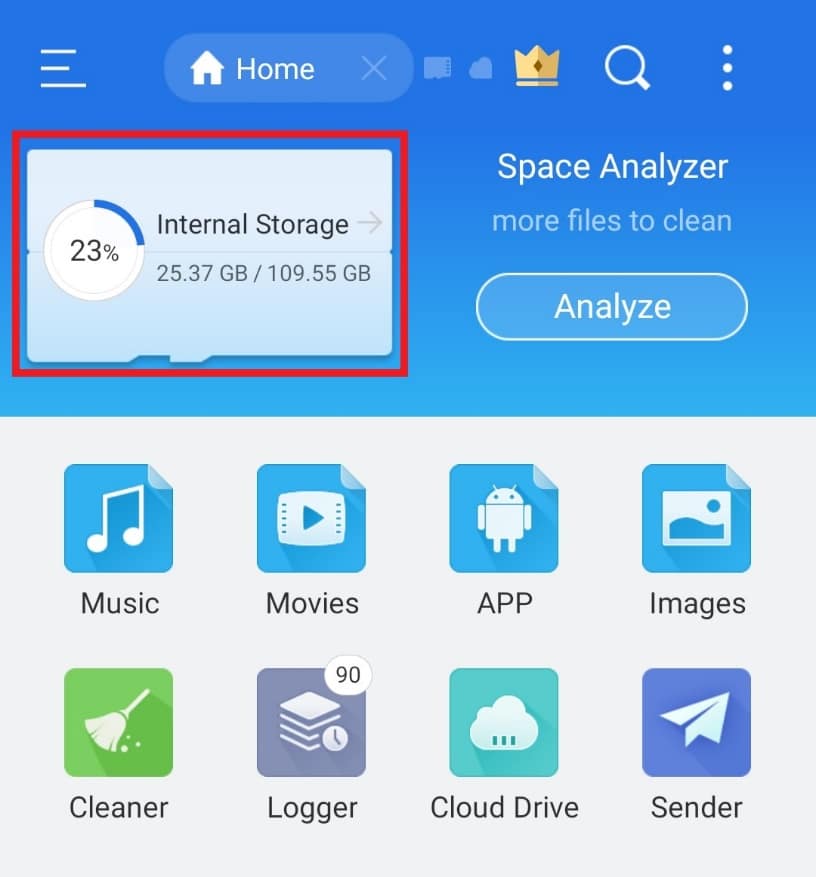
2. Premere a lungo su una cartella e toccare l’opzione Rinomina nel menu sottostante.
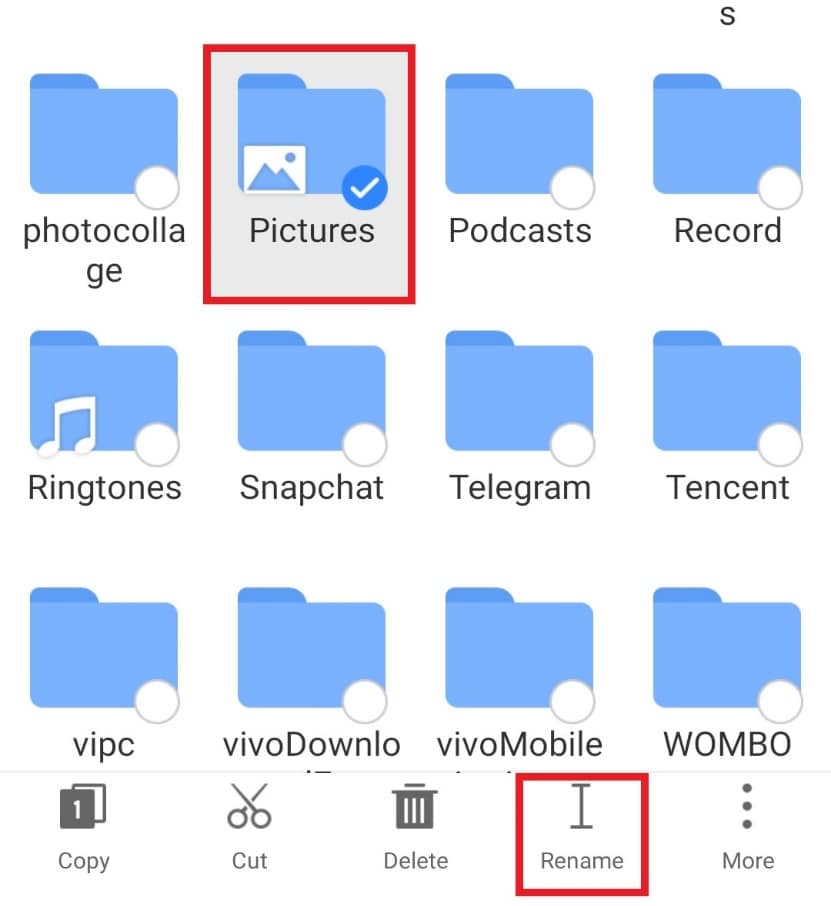
3. Digitare il nuovo nome per il file.
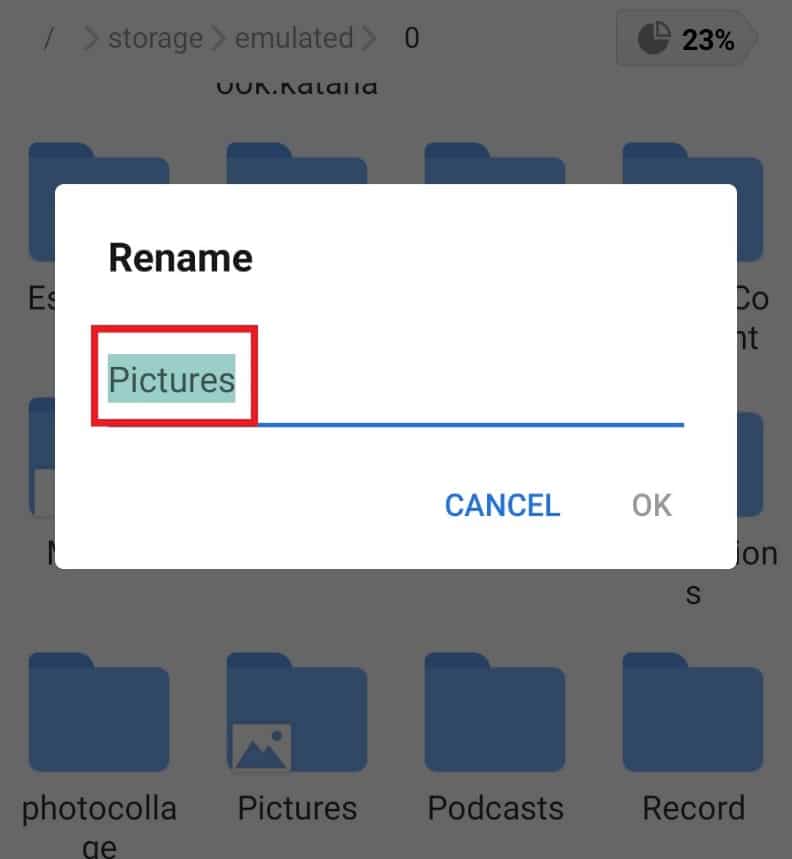
4. Toccare OK per salvare la modifica.
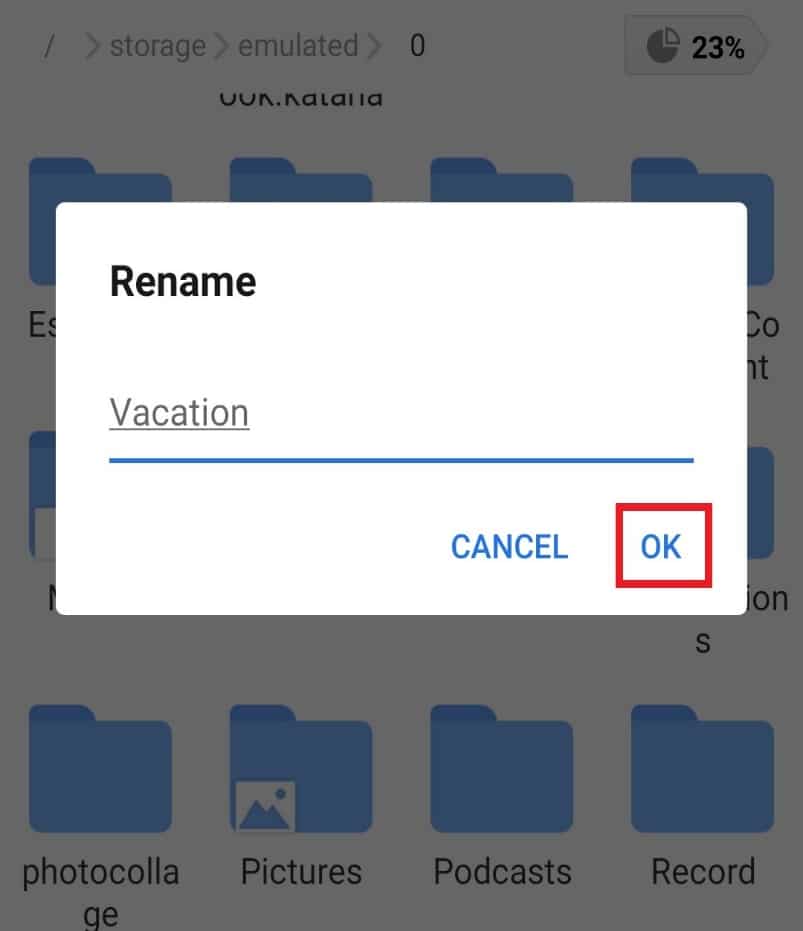
Passaggio 5: analizza i file
La parte migliore di ES file explorer è che ti consente di analizzare i file per ottimizzare le prestazioni del tuo smartphone. Dallo spazio di archiviazione preso dai file alle singole categorie di ogni singolo file, lo strumento di analisi dei file è un salvatore per gli utenti Android.
1. Avvia ES File Explorer e tocca Analizza.
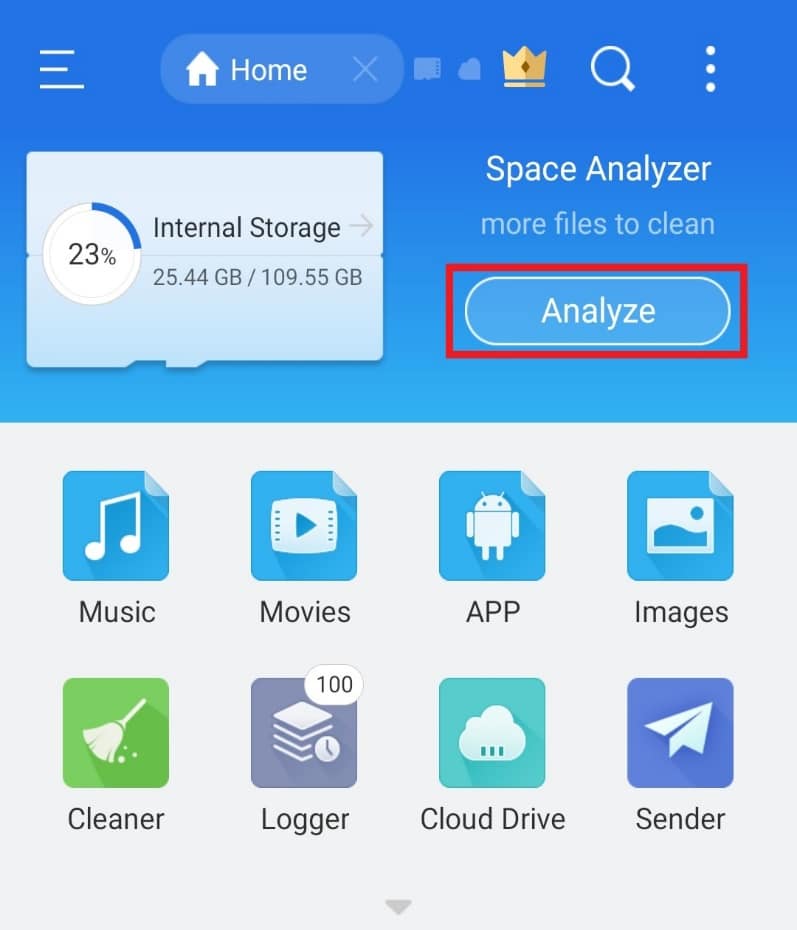
2. Aprire qualsiasi file che si desidera analizzare. In questo caso abbiamo scelto Android.
3. Tocca USA QUESTA CARTELLA.
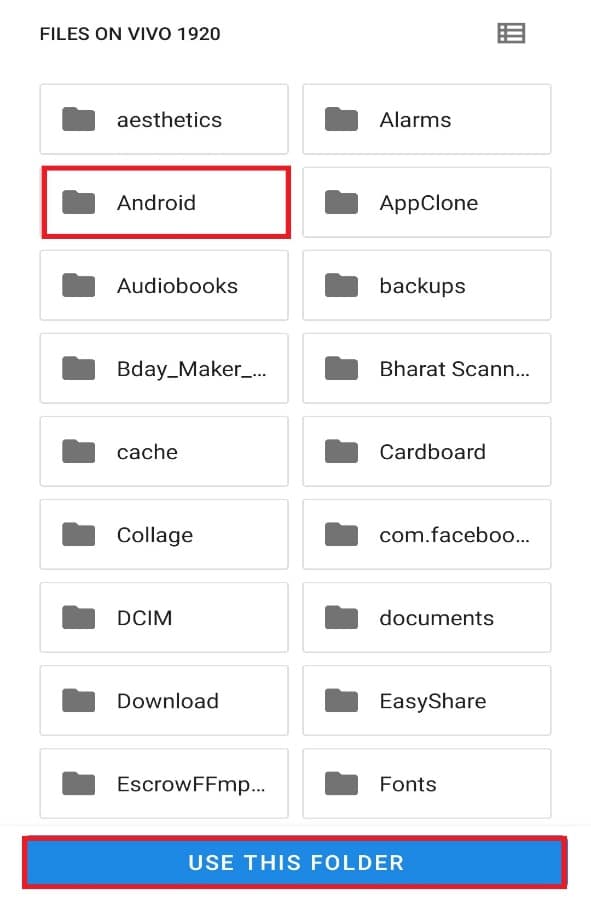
Nota: tocca la sottocartella, se presente (qui, è media) e tocca USA QUESTA CARTELLA.
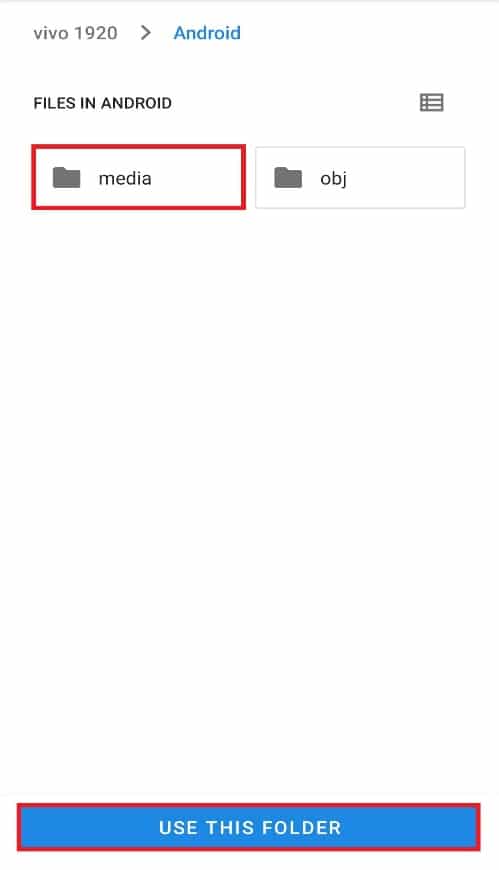
5. Ora tocca CONSENTI a ES explorer di accedere ai file in Android.
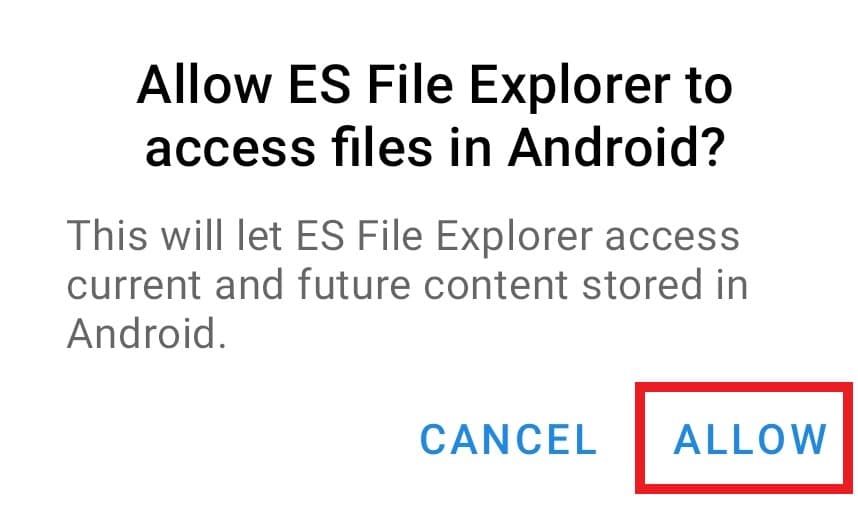
6. Toccare l’icona con la freccia in giù per un report individuale dei file.
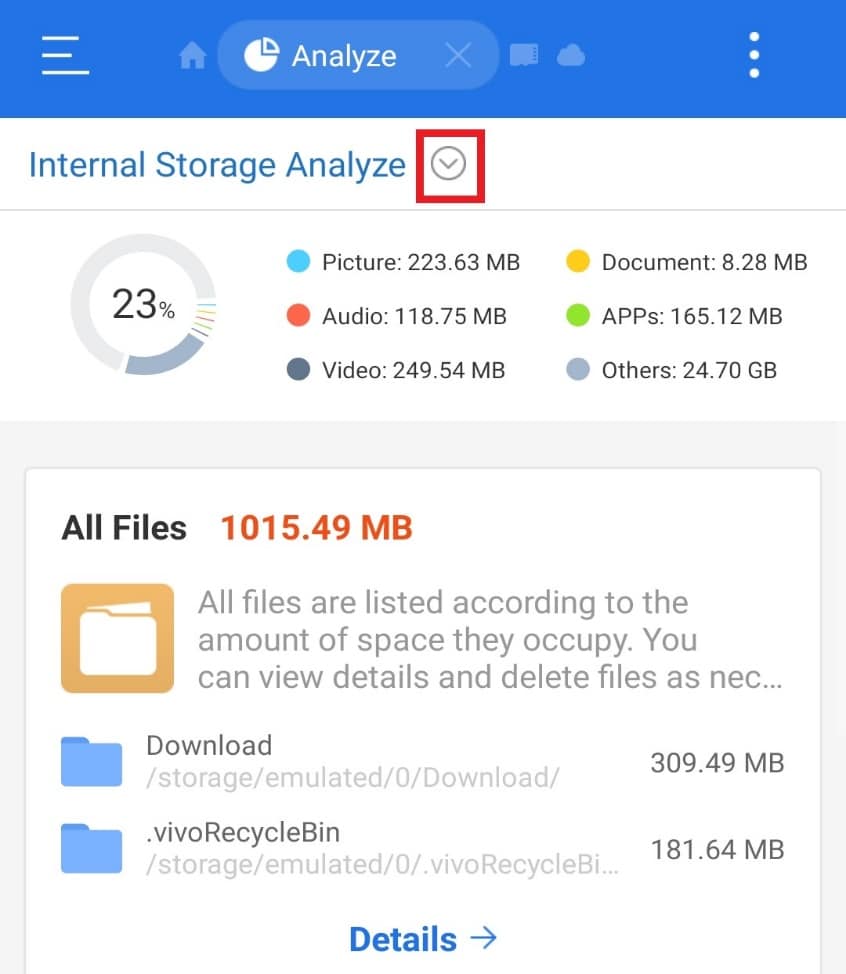
Passaggio 6: accedi a Google Drive con ES File Explorer
Se stai cercando un’applicazione per gestire i tuoi documenti di Google Drive, niente è meglio di ES file explorer. Puoi organizzare, eliminare e risparmiare molto spazio sul tuo disco con l’aiuto di questo file manager. Accedi al tuo account Google Drive utilizzando i passaggi indicati di seguito e utilizza .estrongs:
1. Apri Esplora file ES sul tuo smartphone.
2. Toccare l’icona a tre righe nell’angolo in alto a sinistra dello schermo.
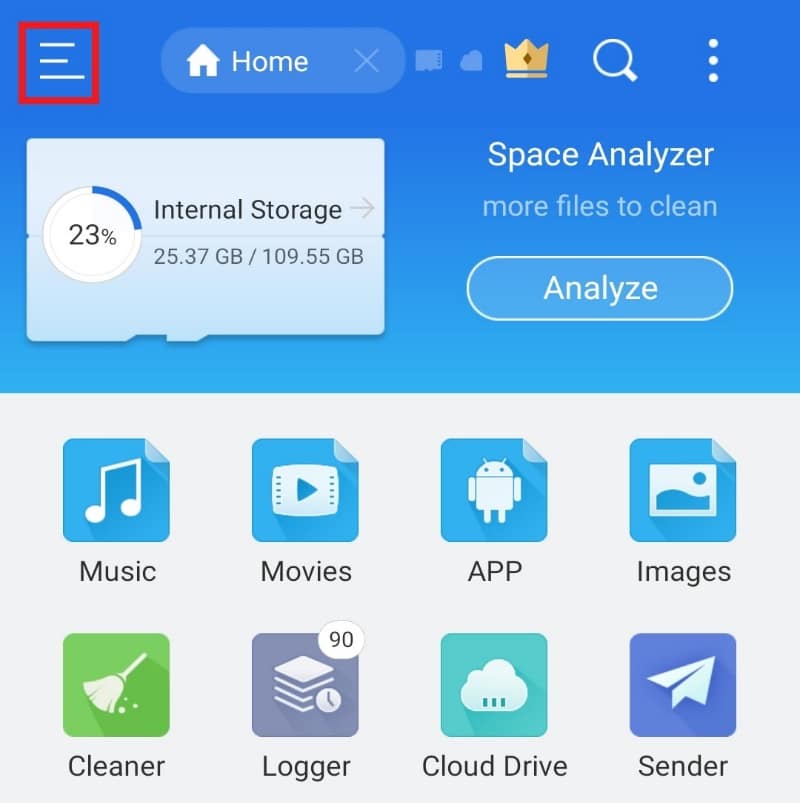
3. Toccare Rete dal menu visualizzato.
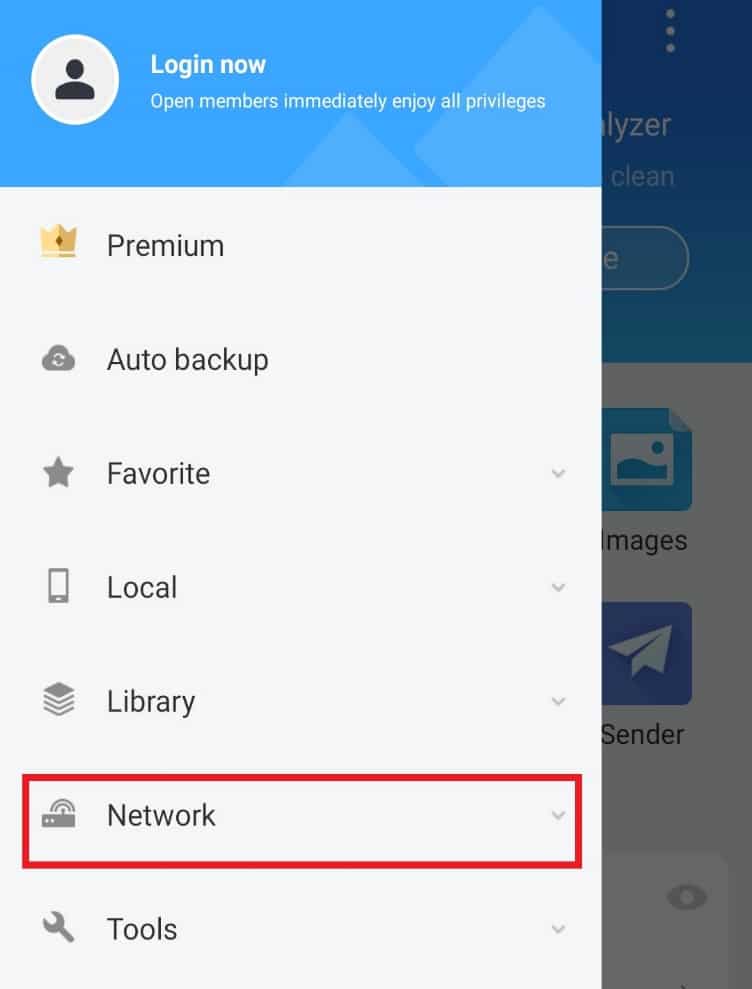
4. Tocca Cloud Drive.
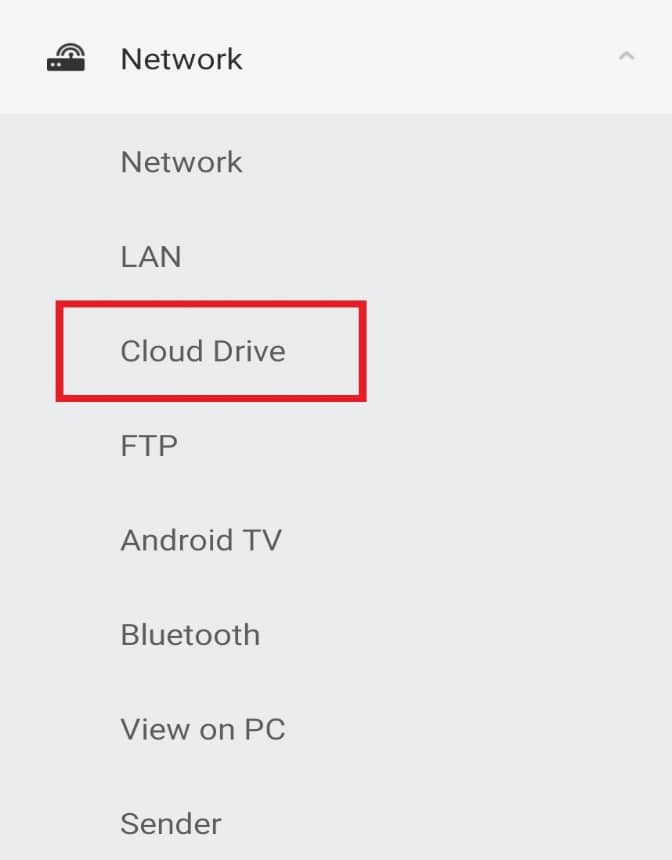
5. Tocca Accedi a Google Drive.
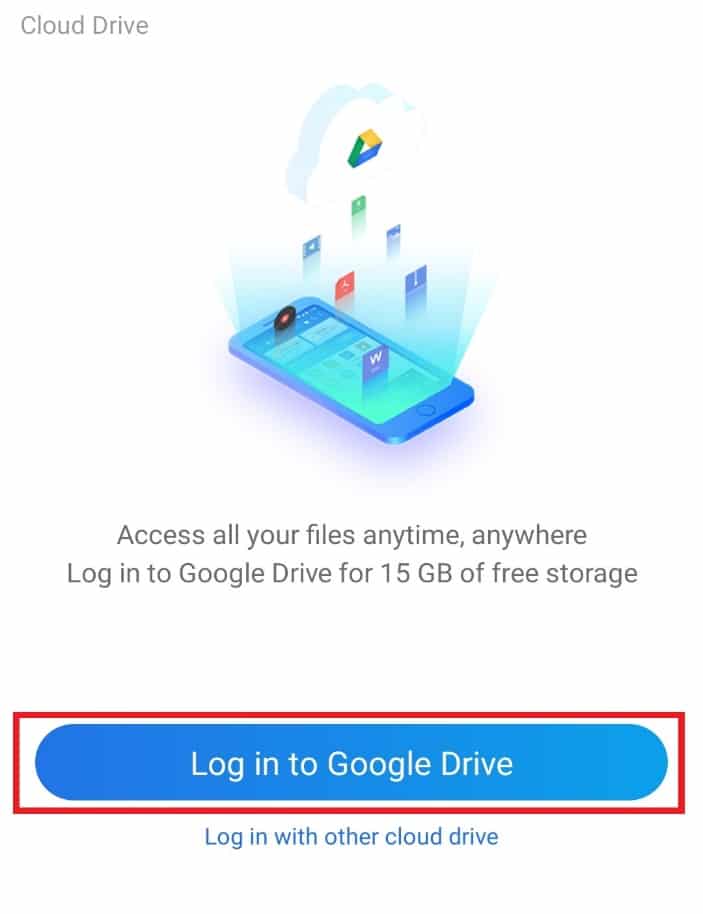
Una volta effettuato l’accesso, puoi accedere e organizzare i tuoi documenti secondo il tuo desiderio.
Passaggio 7: ordina la visualizzazione dei file
Oltre a fornire assistenza tecnica per l’organizzazione e l’ordinamento dei file, ES file explorer ti aiuta anche a mantenere la visualizzazione dei file piacevole alla vista. Per questo, puoi personalizzare e ordinare i file dall’opzione di visualizzazione. Segui i passaggi indicati di seguito per fare lo stesso sulla tua app ES:
1. Avvia l’app ES File Explorer.
2. Nella sezione dei file, tocca l’icona a tre punti nell’angolo in alto a destra dello schermo.
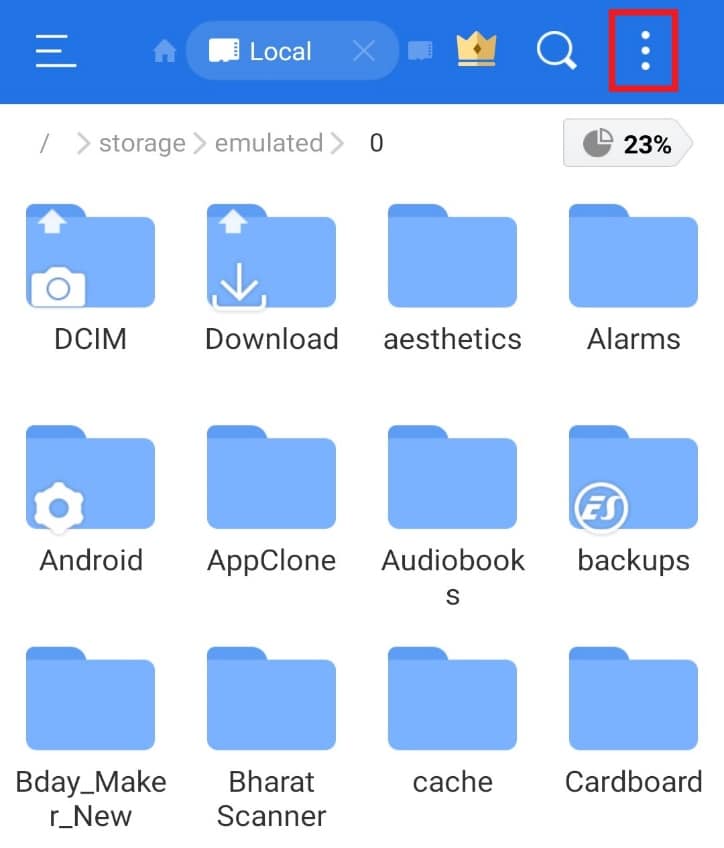
3. Toccare VISUALIZZA nel menu a discesa.
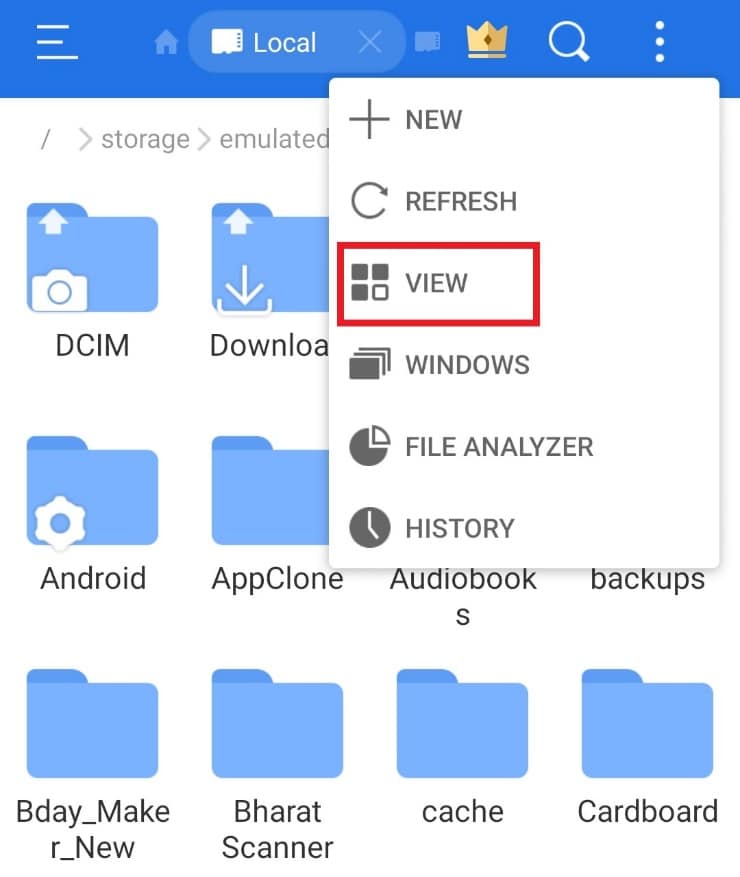
4. Modificare i file Visualizza e Ordina secondo necessità.
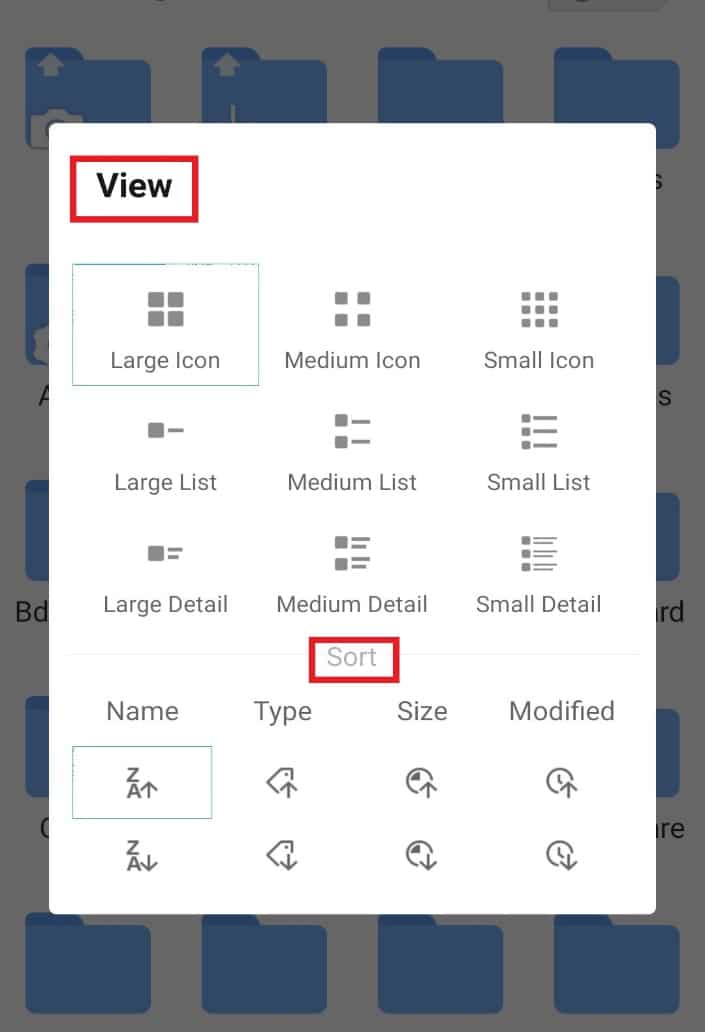
Passaggio 8: crittografa i file
Esplora file ES fornisce una funzionalità aggiuntiva di protezione con password di documenti e file importanti. Puoi farlo utilizzando l’opzione di crittografia nel file manager per utilizzare .estrongs su Android.
1. In Esplora file ES, aprire la schermata dei file.
2. Premere a lungo sul file o sulla cartella per cui si desidera aggiungere una password.
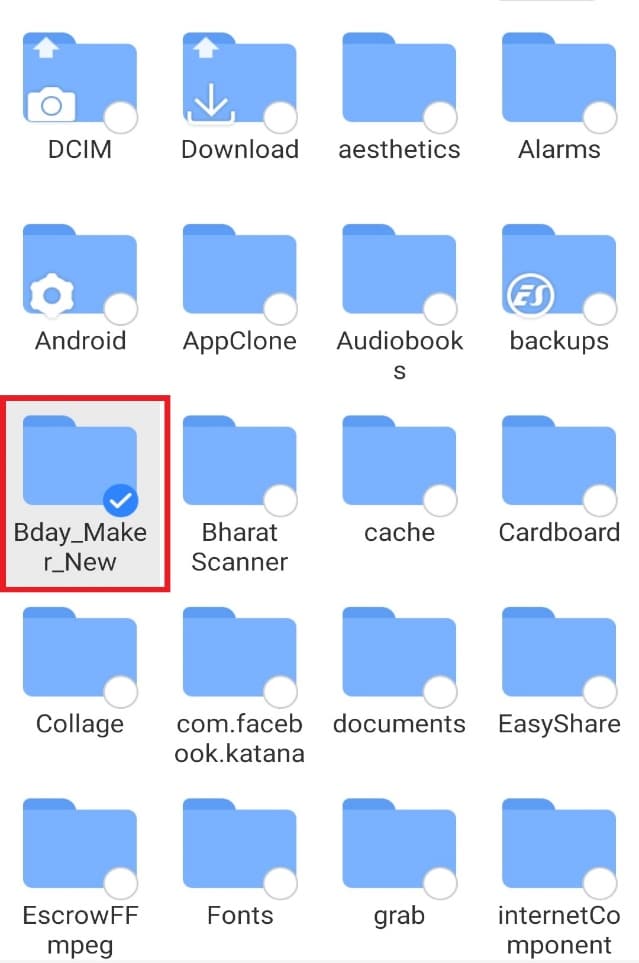
3. Toccare Altro nel menu a comparsa visualizzato.
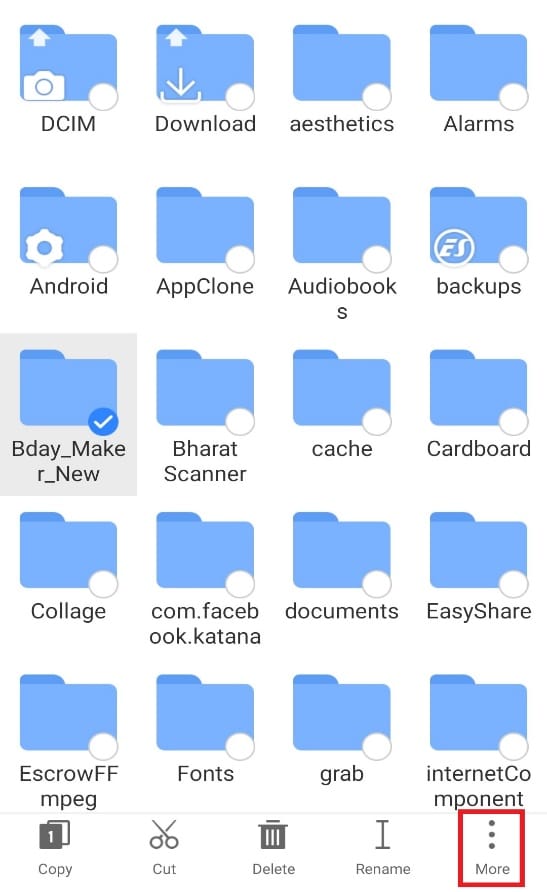
4. Toccare ENCRYPT dal menu.
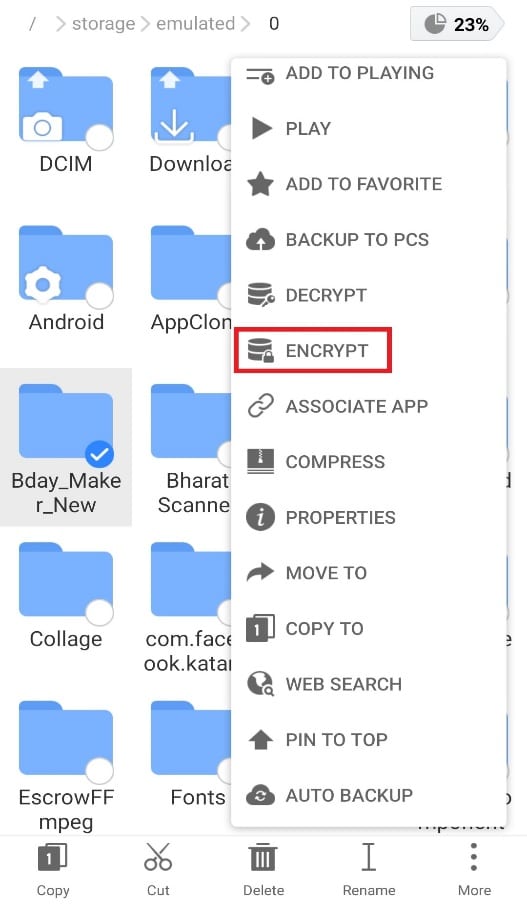
5. Digitare la password per il file e toccare OK per confermare.
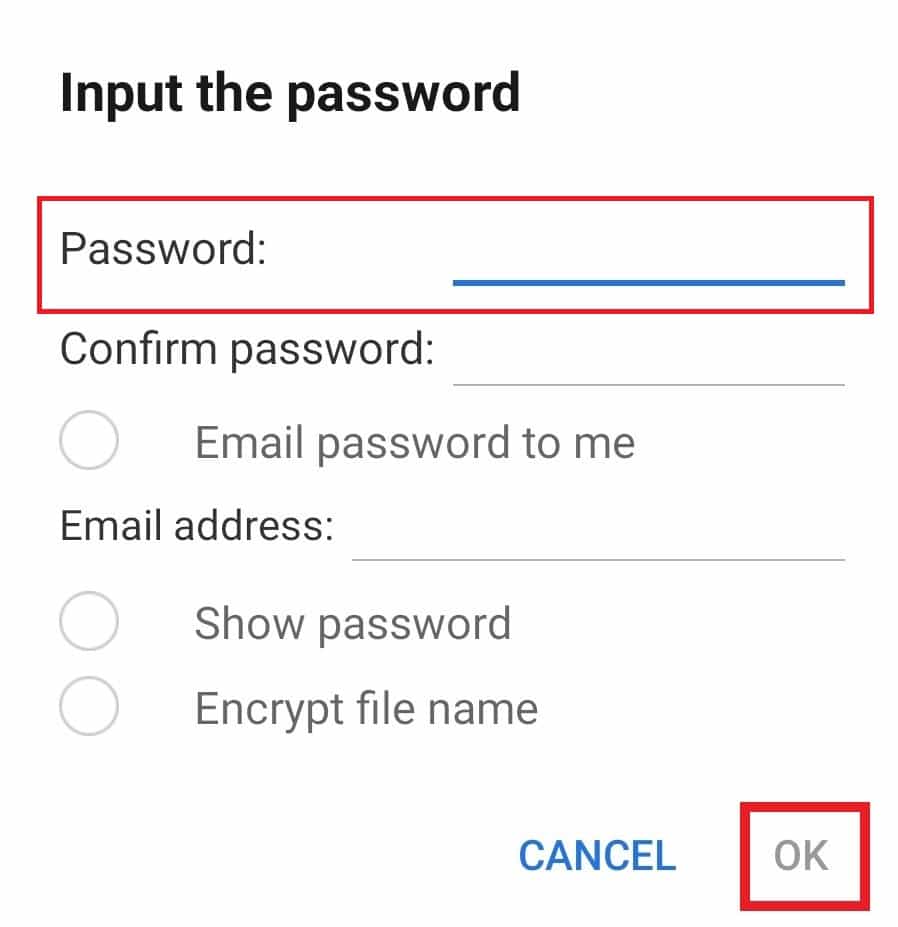
Passaggio 9: disinstalla più app in una volta sola
Un altro modo in cui ES file explorer aiuta molto gli utenti Android è consentire loro di disinstallare più app in una volta sola. Questo metodo è abbastanza efficiente e fa risparmiare tempo. Per optare per esso, segui le istruzioni indicate di seguito.
1. Aprire l’app ES File Explorer e toccare l’icona APP nella schermata iniziale.
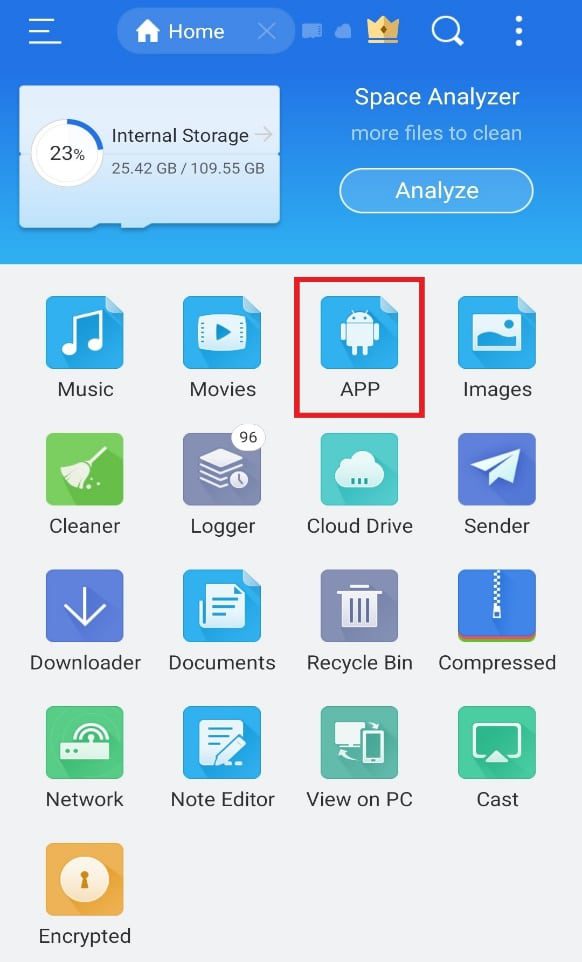
2. Seleziona le app che desideri eliminare e fai clic sull’opzione Disinstalla di seguito.
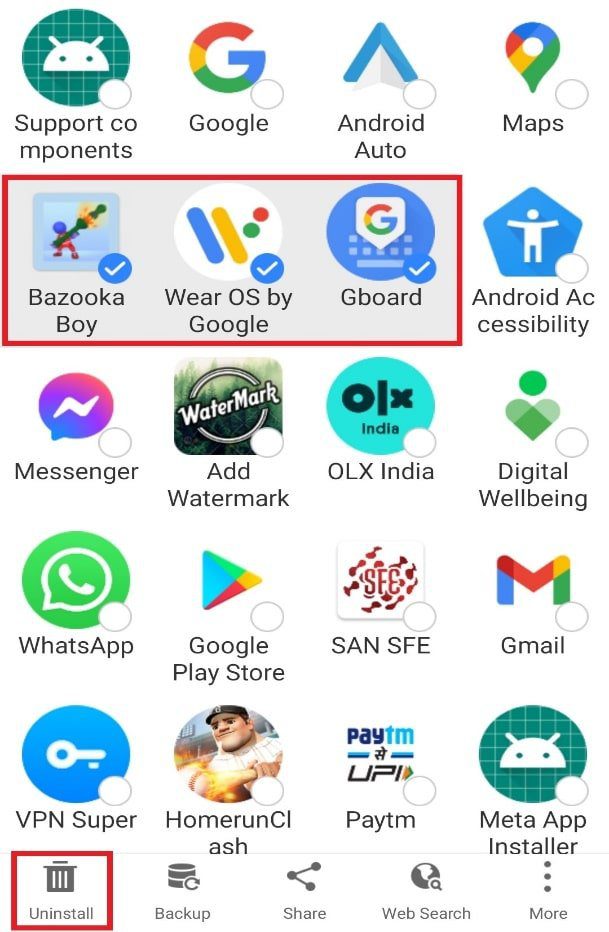
3. Toccare OK per eliminare ogni app.
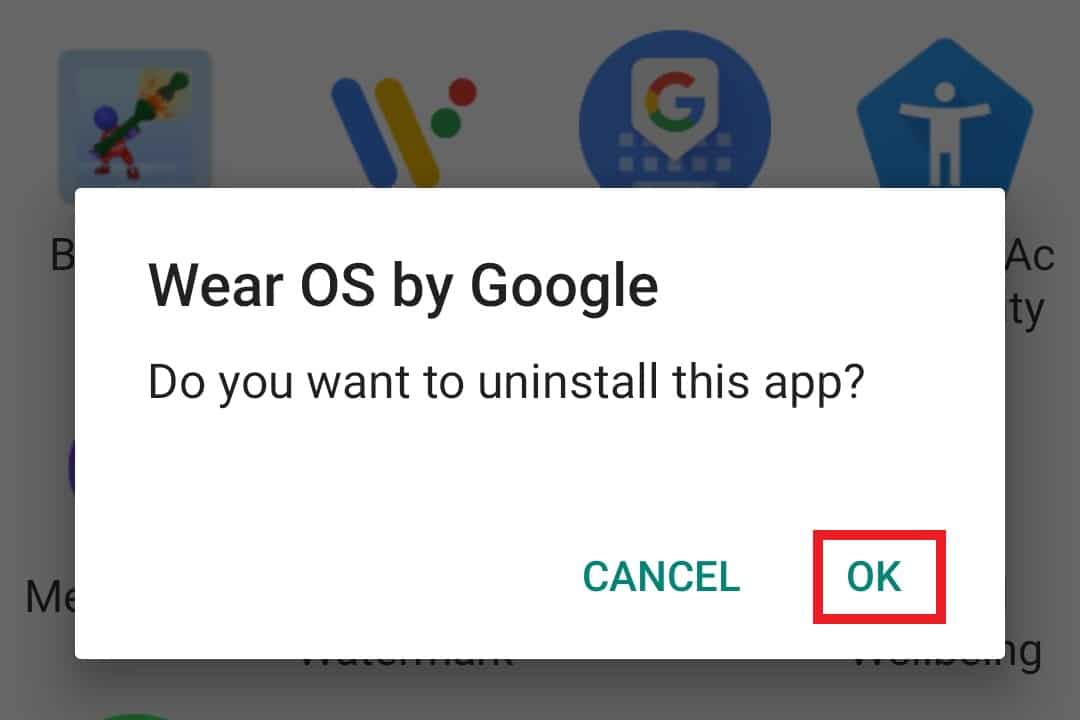
Passaggio 10: condivisione nelle vicinanze
Puoi anche inviare file tramite la condivisione nelle vicinanze su Esplora file ES. Questa funzione consente all’utente Android di inviare file al dispositivo Android vicino con un solo tocco. Questo metodo è estremamente conveniente e uno dei migliori di questo file manager. Se desideri anche risparmiare tempo e inviare un file a un altro telefono, segui i passaggi indicati di seguito per utilizzare .estrongs:
1. Apri l’app e premi a lungo sul file o sulla cartella che desideri condividere.
2. Tocca Altro.
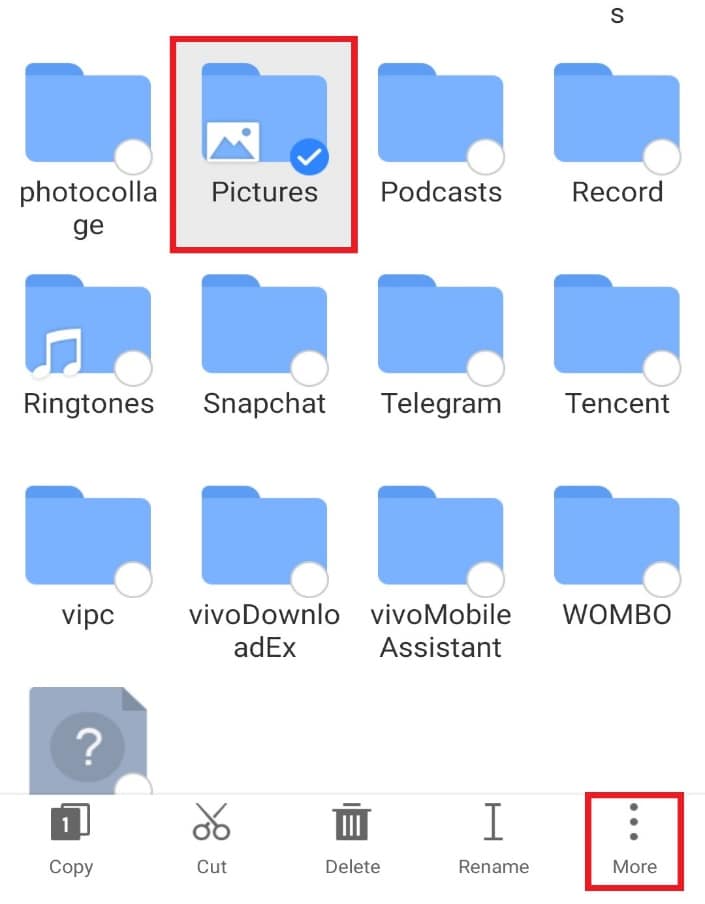
3. Tocca CONDIVIDI dal menu.
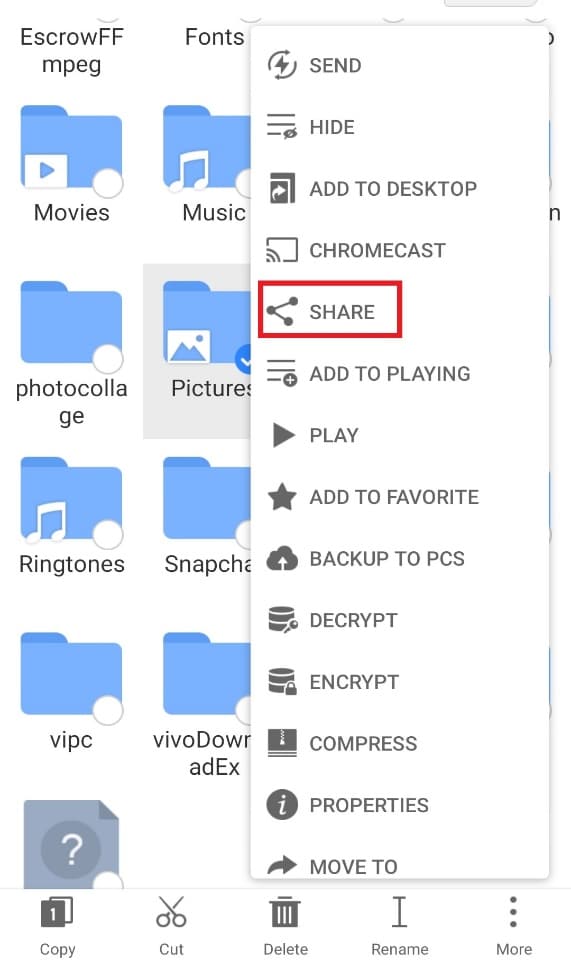
4. Tocca Condividi nelle vicinanze.
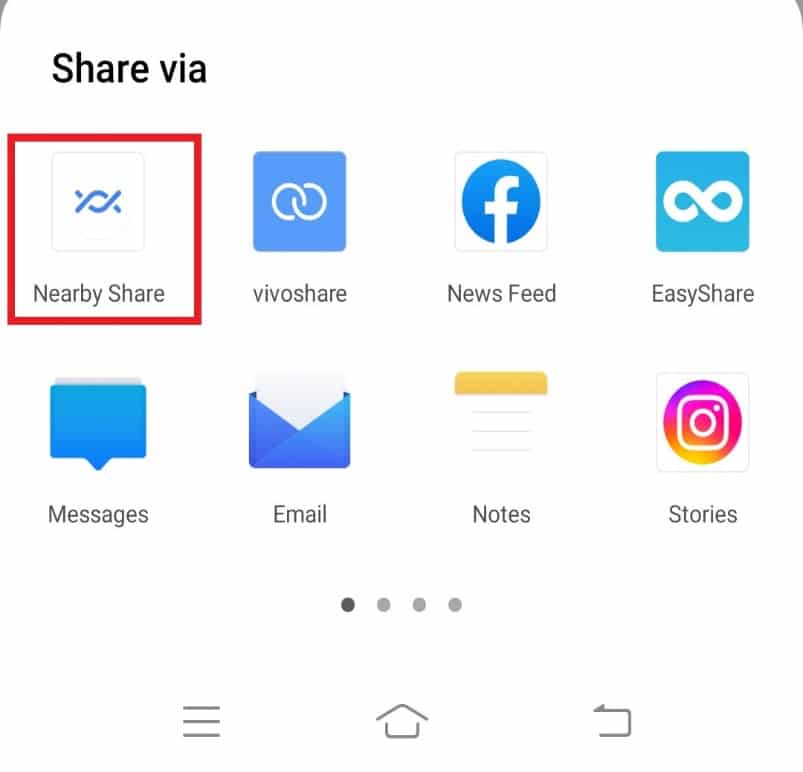
5. Cerca i dispositivi nelle vicinanze e condividi il file.
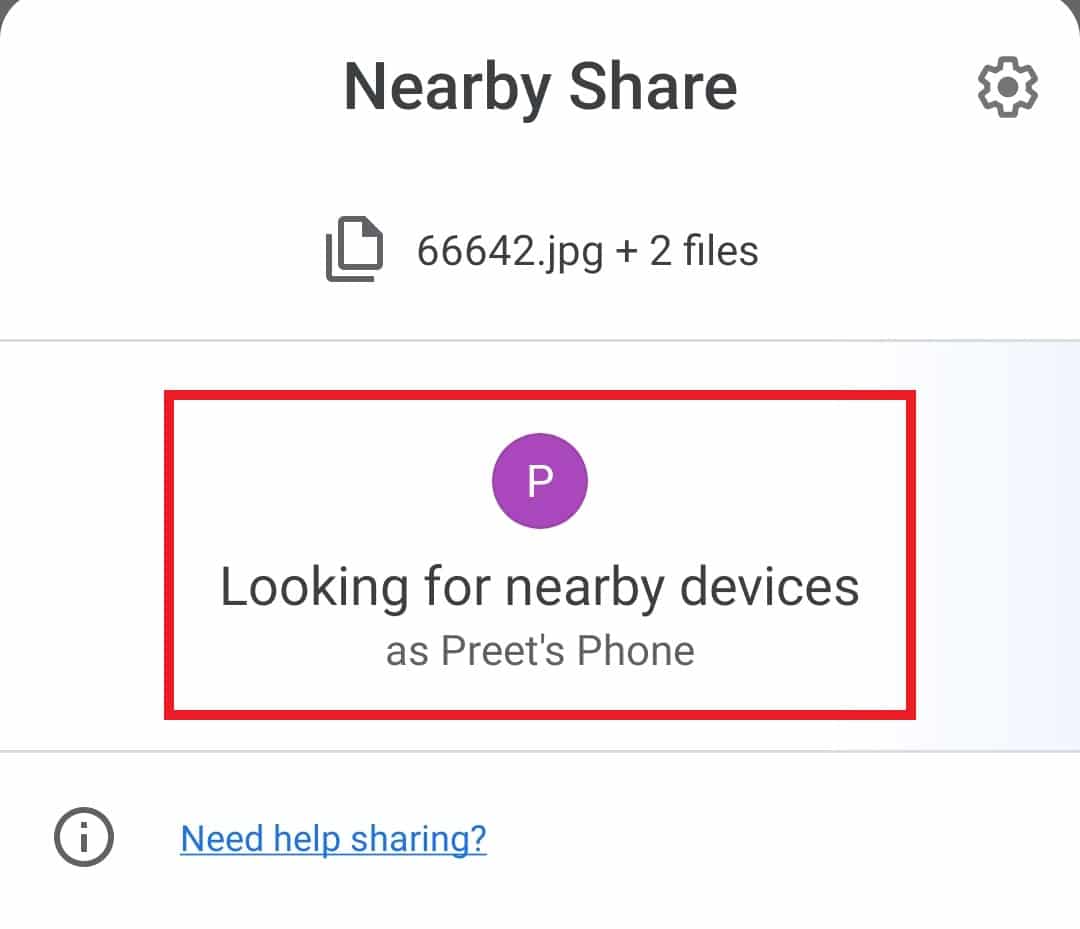
***
Ci auguriamo che questa guida sia stata utile e che tu sia stato in grado di saperne di più su .estrongs e Esplora file ES in generale su Android. Facci sapere quale metodo ti ha aiutato al meglio ad accedere facilmente a Esplora file ES e alle sue funzionalità. Se hai domande o suggerimenti, lasciali nella sezione commenti qui sotto. Inoltre, facci sapere cosa vuoi imparare dopo.

